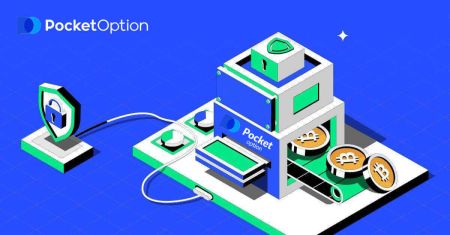Pocket Option အကောင့်ဝင်ပါ။ - Pocket Option Myanmar - Pocket Option မြန်မာ
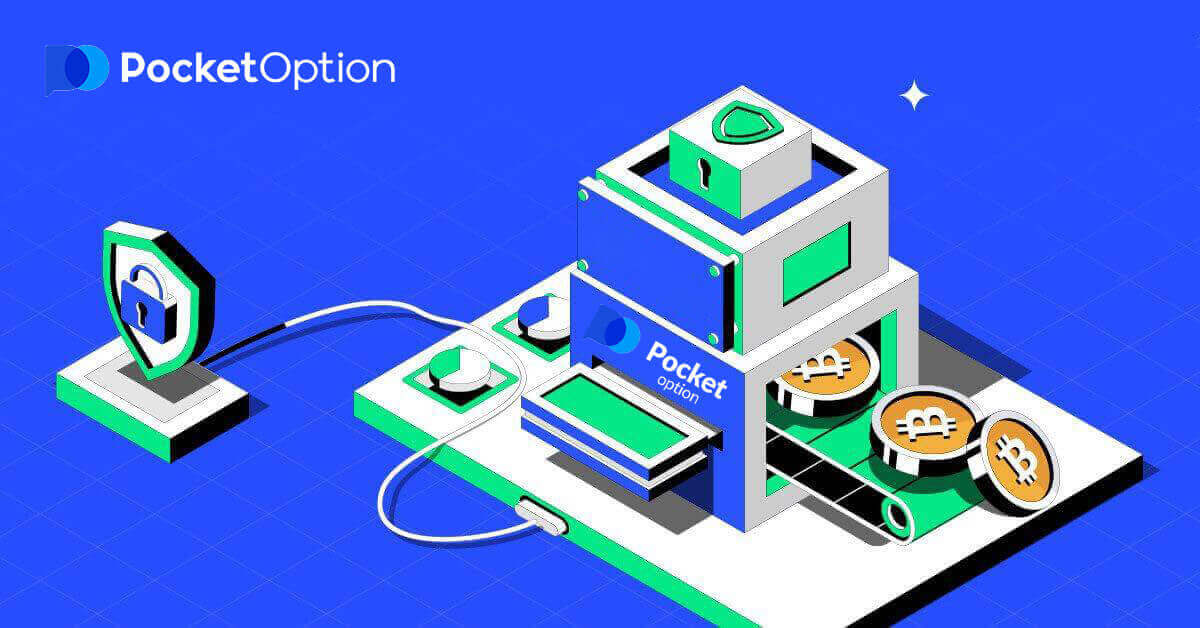
Pocket Option ကိုဘယ်လိုဝင်မလဲ။
Pocket Option အကောင့်ကို ဘယ်လိုဝင်မလဲ။
- Pocket Option Website ကိုသွားပါ ။
- "Log In" ကိုနှိပ်ပါ။
- သင့် အီးမေးလ် နှင့် စကားဝှက်ကို ထည့်သွင်းပါ ။
- " LON IN " အပြာရောင်ခလုတ်ကို နှိပ်ပါ ။
- သင့်အီးမေးလ်ကို မေ့သွား ပါက “Google” ကို အသုံးပြု၍ ဝင်ရောက်နိုင်သည် ။
- သင့်စကားဝှက်မေ့သွား ပါက “Password Recovery” ကိုနှိပ်ပါ ။
" Log In " ကိုနှိပ်ပါ ၊ အကောင့်ဝင်ရန်ပုံစံပေါ်လာလိမ့်မည်။ သင့်အကောင့်သို့ ဝင်ရောက်ရန်အတွက် သင်စာရင်းသွင်းထားသည့်
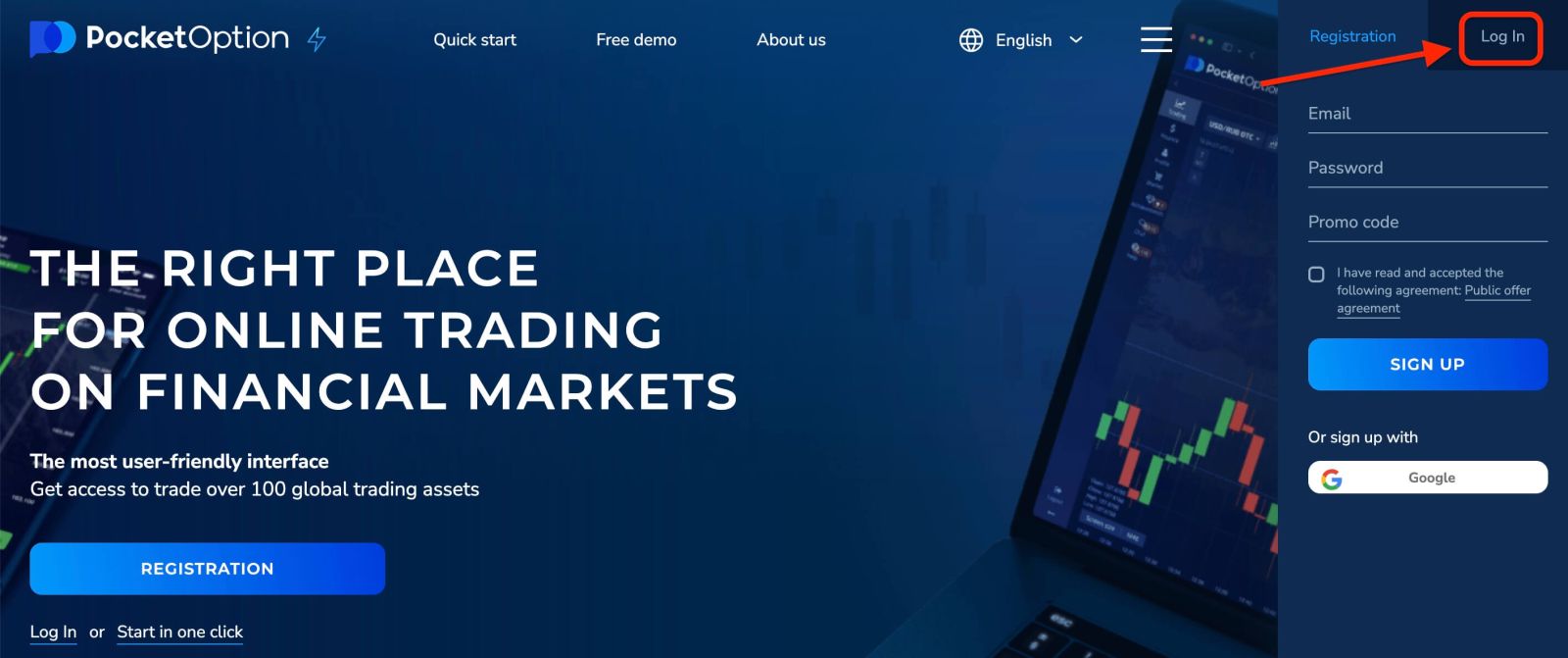
သင့် အီးမေးလ်လိပ်စာနှင့် စကားဝှက်ကို ထည့်သွင်းပါ။ အကယ်၍ သင်သည် လော့ဂ်အင်ဝင်ချိန်တွင် မီနူးကို “ငါ့ကို သတိရပါ” ကို အသုံးပြုပါ။ ထို့နောက် နောက်ဆက်တွဲလည်ပတ်မှုများတွင် ခွင့်ပြုချက်မရှိဘဲ သင်လုပ်ဆောင်နိုင်သည်။
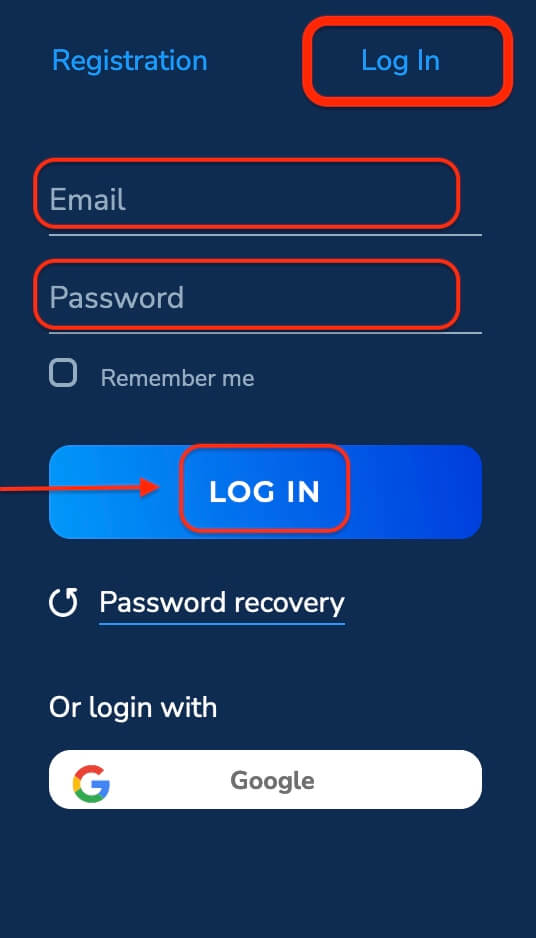
ယခု သင်သည် ကုန်သွယ်မှုကို စတင်နိုင်ပါပြီ။ သင့်တွင် Demo အကောင့်တွင် $1,000 ရှိပြီး၊ ငွေသွင်းပြီးပါက စစ်မှန်သောအကောင့်တွင်လည်း ရောင်းဝယ်နိုင်ပါသည်။
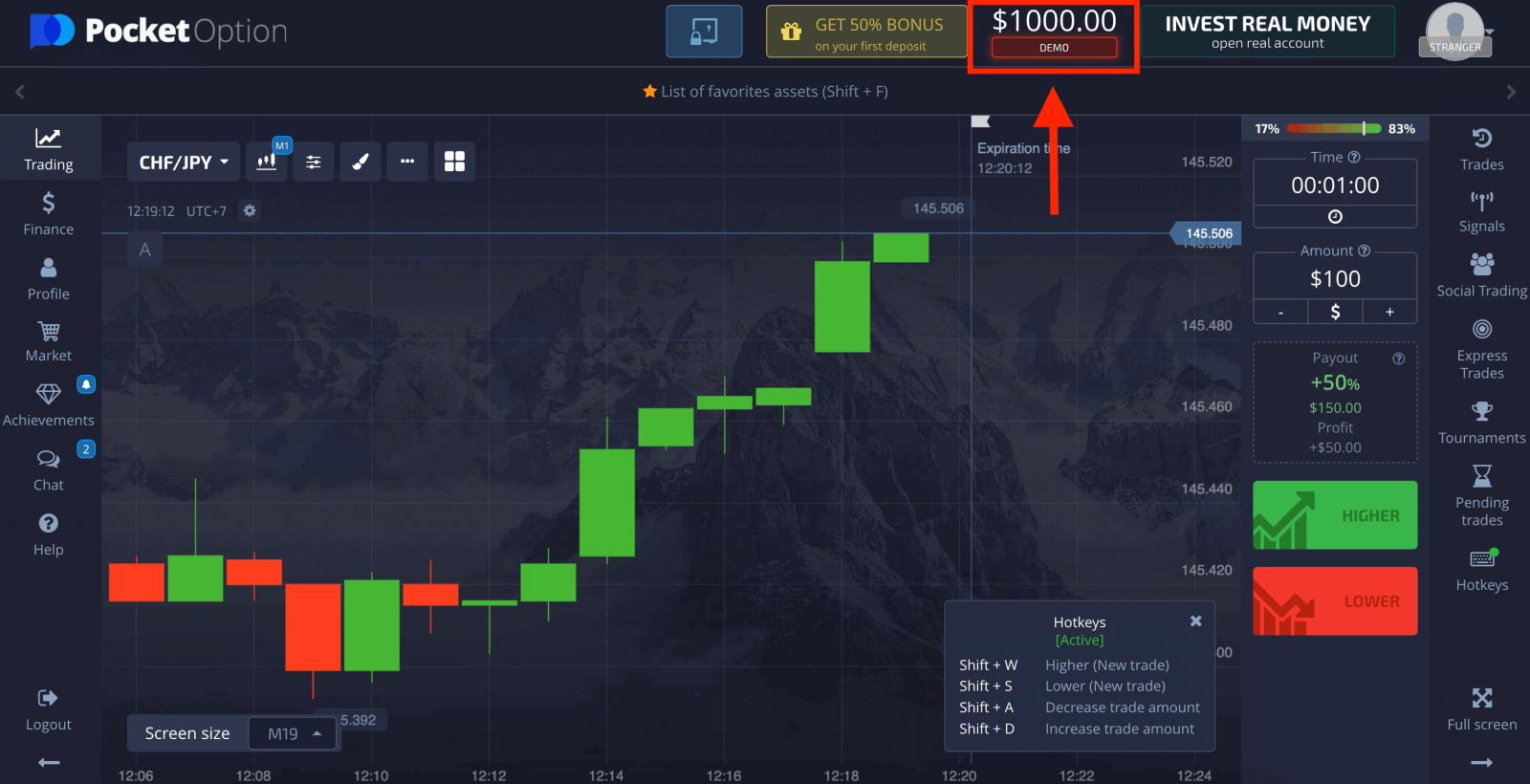
Google အကောင့်ကို အသုံးပြု၍ Pocket Option သို့ အကောင့်ဝင်နည်း
1. သင်၏ Google အကောင့်ကို ခွင့်ပြုရန် ၊ သင်သည် Google ခလုတ်ကို နှိပ်ရပါမည် ။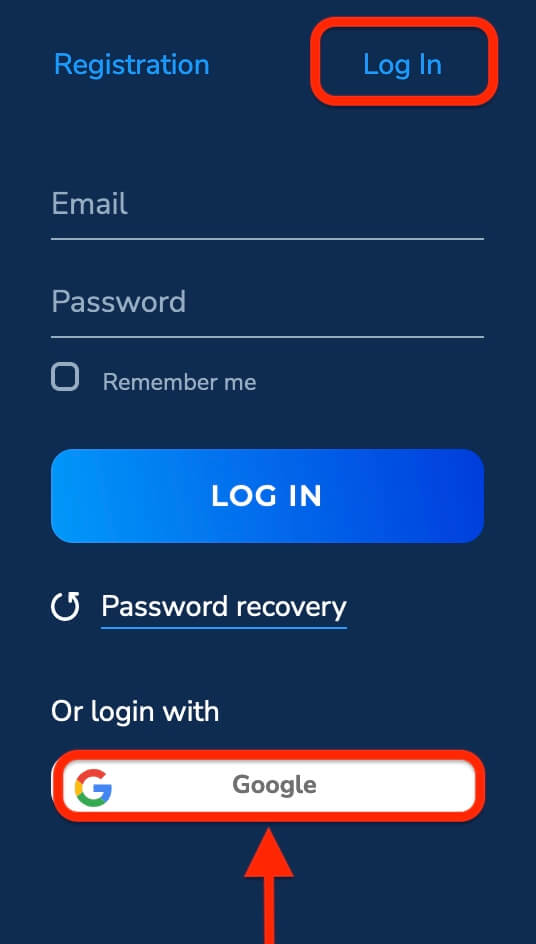
2. ထို့နောက် ပွင့်လာသော ဝင်းဒိုးအသစ်တွင် သင့်ဖုန်းနံပါတ် သို့မဟုတ် အီးမေးလ်ကို ရိုက်ထည့်ကာ “Next” ကိုနှိပ်ပါ။
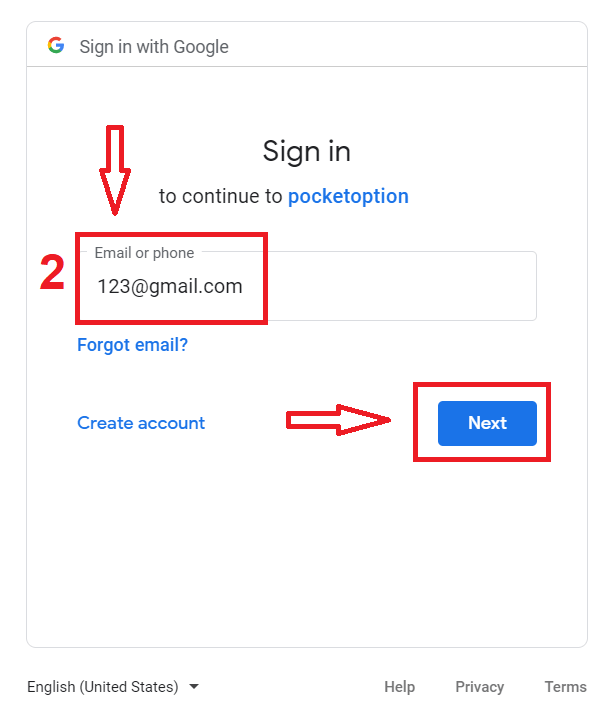
3. ထို့နောက် သင့် Google အကောင့်အတွက် စကားဝှက်ကို ထည့်သွင်းပြီး “Next” ကို နှိပ်ပါ။
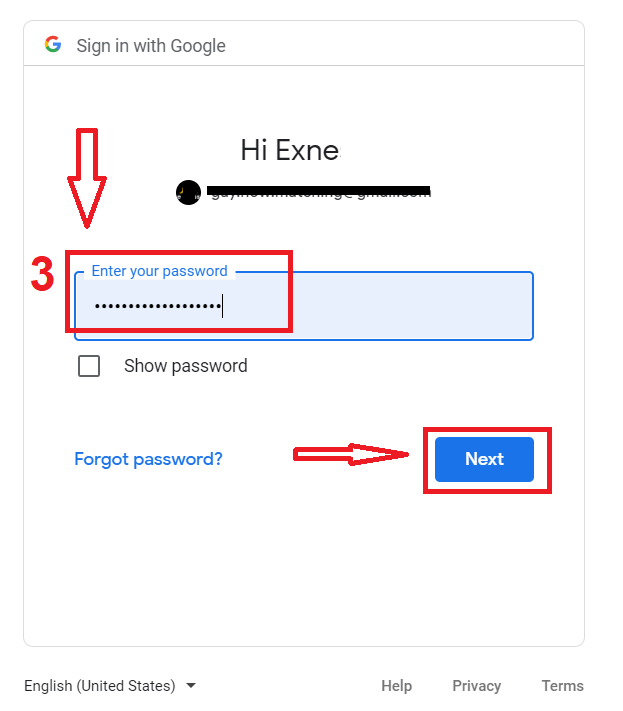
၎င်းနောက်၊ သင်သည်သင်၏ကိုယ်ပိုင် Pocket Option အကောင့်သို့ခေါ်ဆောင်သွားလိမ့်မည်။
Pocket Option အကောင့်အတွက် စကားဝှက်ပြန်လည်ရယူခြင်း။
အကယ်၍ သင်သည် ပလပ်ဖောင်းသို့ မ၀င်နိုင်ပါက၊ သင်သည် စကားဝှက် မှားယွင်းစွာ ရိုက်ထည့်နေခြင်း ဖြစ်နိုင်သည်။ အသစ်တစ်ခု တက်လာနိုင်ပါတယ်။အကယ်၍ သင်သည် ဝဘ်ဗားရှင်းကို အသုံးပြုပါ
က ၎င်းကိုလုပ်ဆောင်ရန် Login ခလုတ်အောက်ရှိ " စကားဝှက်ပြန်လည်ရယူခြင်း "
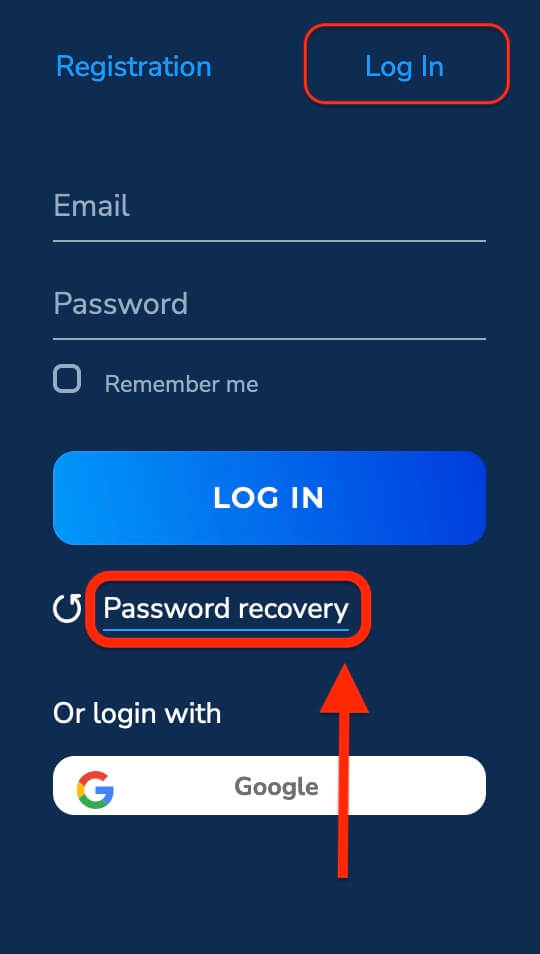
လင့်ခ်ကို နှိပ်ပါ။ ထို့နောက်၊ စနစ်သည် သင့်စကားဝှက်ကို ပြန်လည်ရယူရန် တောင်းဆိုမည့် ဝင်းဒိုးတစ်ခုကို ဖွင့်ပါမည်။ သင်သည် စနစ်အား သင့်လျော်သော အီးမေးလ်လိပ်စာဖြင့် ပေးဆောင်ရန် လိုအပ်သည်။
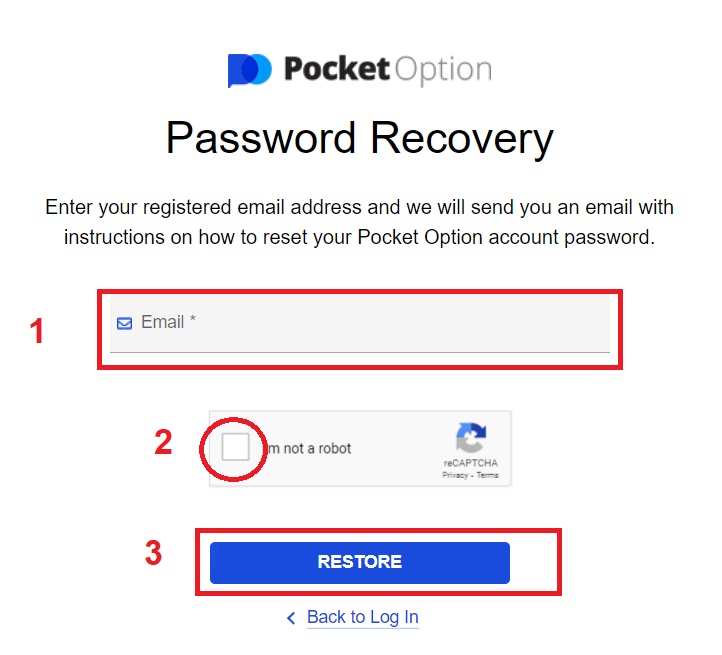
စကားဝှက်ကို ပြန်လည်သတ်မှတ်ရန် ဤအီးမေးလ်လိပ်စာသို့ အီးမေးလ်တစ်စောင် ပေးပို့ထားကြောင်း အကြောင်းကြားချက်တစ်ခု ဖွင့်ပါမည်။
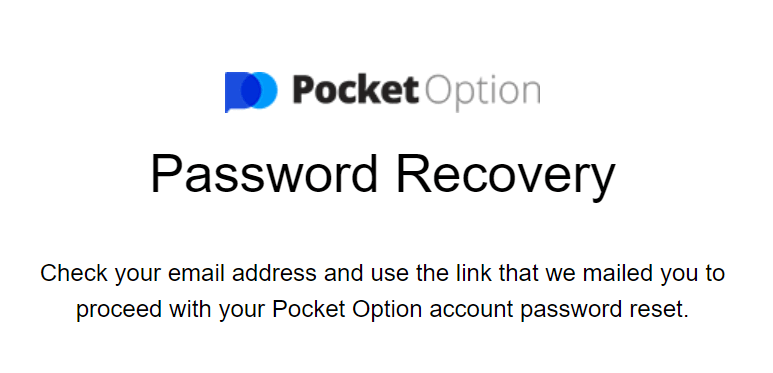
သင်၏ အီးမေးရှိ စာထဲတွင် သင်၏ စကားဝှက်ကို ပြောင်းလဲရန် ကမ်းလှမ်းလိမ့်မည်။ «စကားဝှက်ပြန်လည်ရယူခြင်း»ကို နှိပ်ပါ
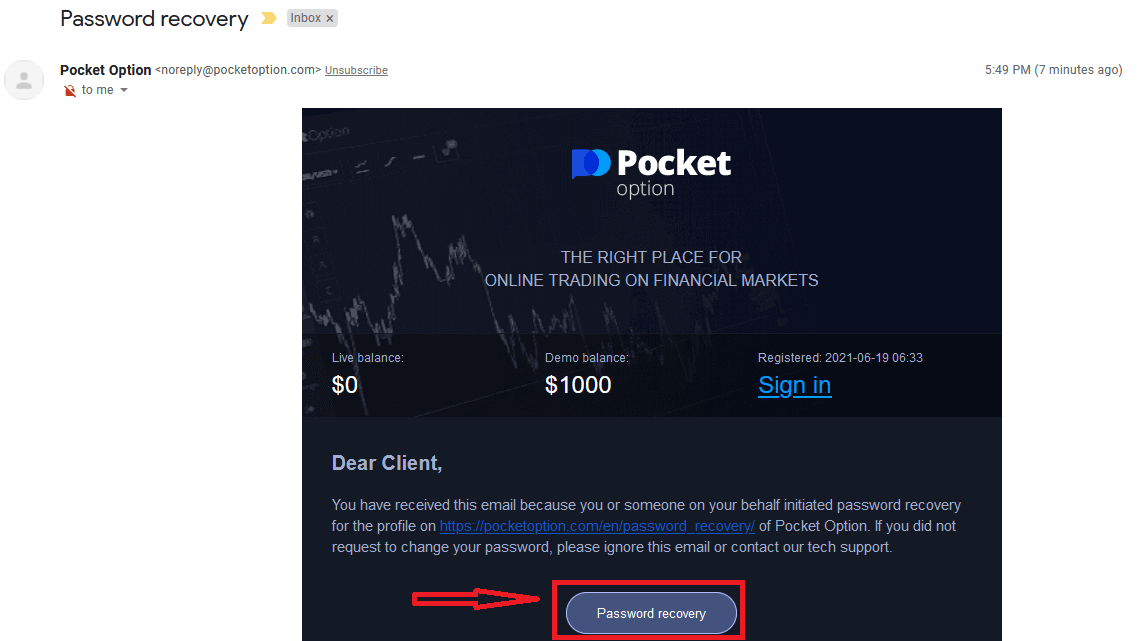
၎င်းသည် သင့်စကားဝှက်ကို ပြန်လည်သတ်မှတ်ပေးမည်ဖြစ်ပြီး သင့်စကားဝှက်ကို အောင်မြင်စွာပြန်လည်သတ်မှတ်ပြီးဖြစ်ကြောင်း အသိပေးရန် သင့်အား အကြောင်းကြားရန် Pocket Option ဝဘ်ဆိုက်သို့ ပို့ဆောင်ပေးမည်ဖြစ်သည်။ စကားဝှက်အသစ်ဖြင့် ဒုတိယအီးမေးလ်ကို လက်ခံရရှိပါမည်။
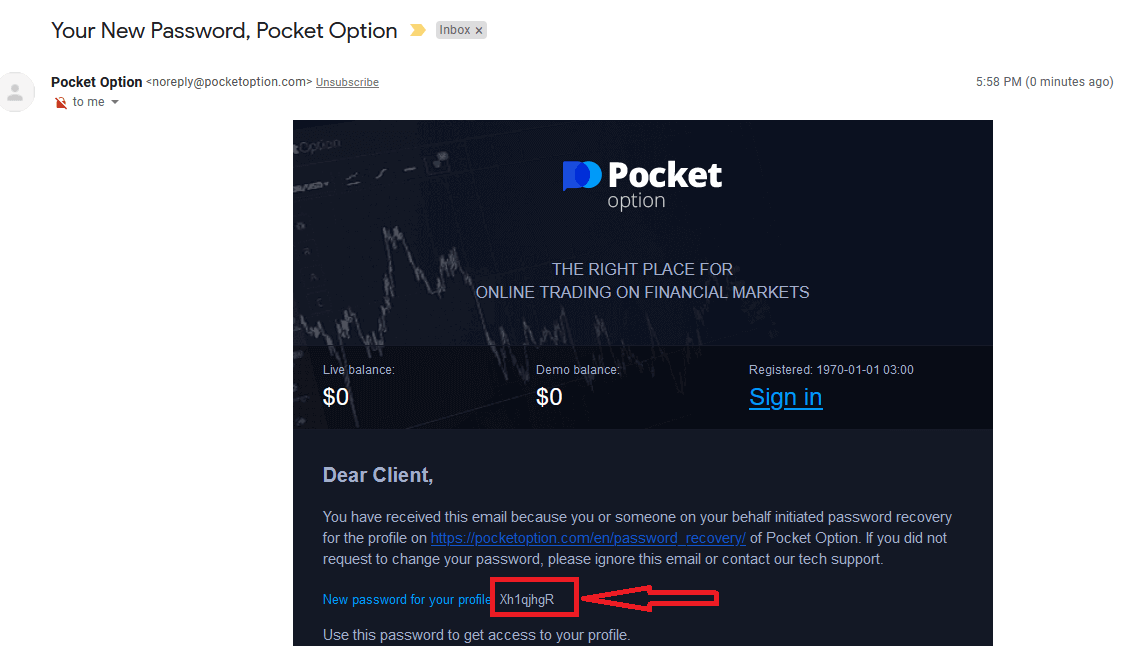
ဒါပဲ! ယခု သင်သည် သင်၏အသုံးပြုသူအမည်နှင့် စကားဝှက်အသစ်ကို အသုံးပြု၍ Pocket Option ပလပ်ဖောင်းသို့ သင်ဝင်ရောက်နိုင်သည်။
သင်သည် မိုဘိုင်းအက်ပလီကေးရှင်းကို အသုံးပြုပါက
၊ ထိုသို့လုပ်ဆောင်ရန် "စကားဝှက်ပြန်လည်ရယူခြင်း" လင့်ခ်ကို နှိပ်ပါ။
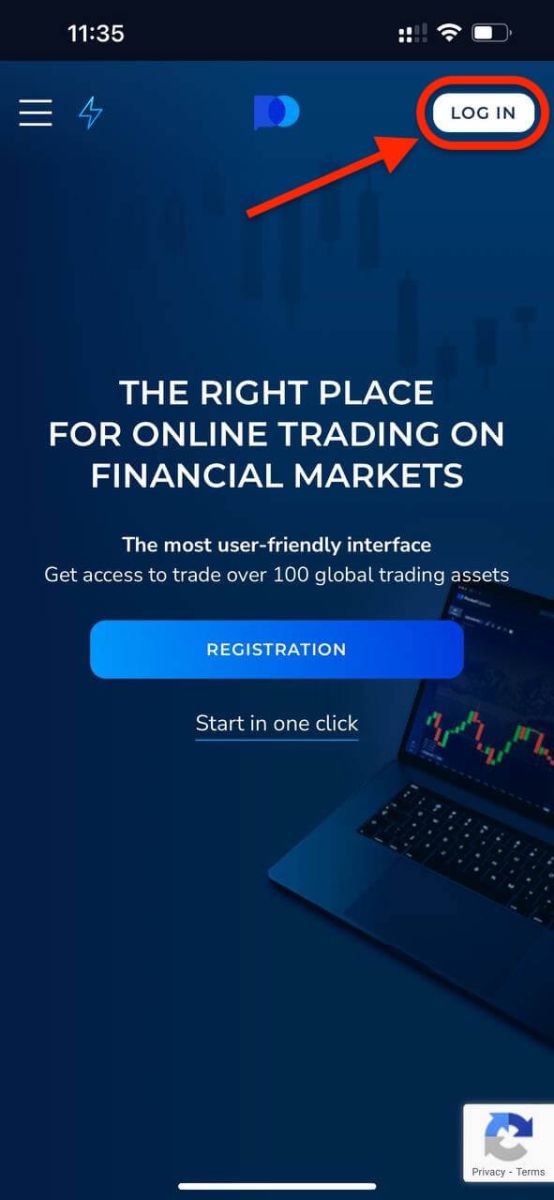
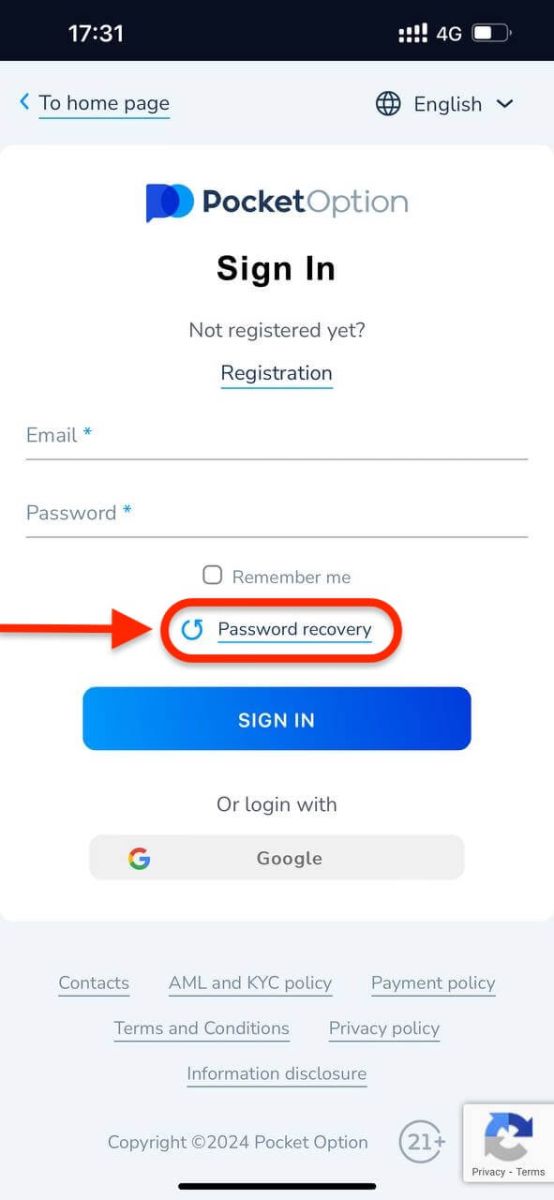
ဝင်းဒိုးအသစ်တွင် အကောင့်ဖွင့်စဉ် သင်အသုံးပြုခဲ့သည့် အီးမေးလ်ကို ထည့်သွင်းပြီး "RESTORE" ခလုတ်ကို နှိပ်ပါ။ ထို့နောက် ဝဘ်အက်ပ်ကဲ့သို့ ကျန်အဆင့်များကို လုပ်ဆောင်ပါ။
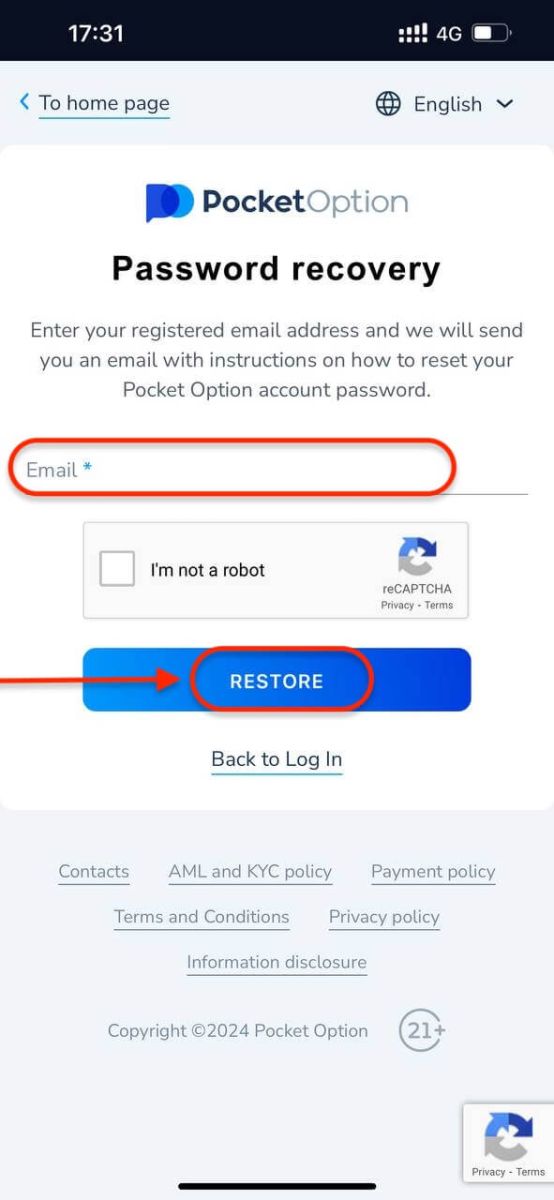
မိုဘိုင်းဝဘ်ပေါ်တွင် Pocket Option သို့ ဝင်ရောက်ပါ။
အကယ်၍ သင်သည် Pocket Option ကုန်သွယ်မှုပလပ်ဖောင်း၏ မိုဘိုင်းဝဘ်ဗားရှင်းတွင် ရောင်းဝယ်ဖောက်ကားလိုပါက အလွယ်တကူ ပြုလုပ်နိုင်သည်။ အစပိုင်းတွင်၊ သင့်မိုဘိုင်းကိရိယာပေါ်တွင် သင့်ဘရောက်ဆာကိုဖွင့်ပါ။ ထို့နောက် ပွဲစား၏ ဝဘ်ဆိုဒ်သို့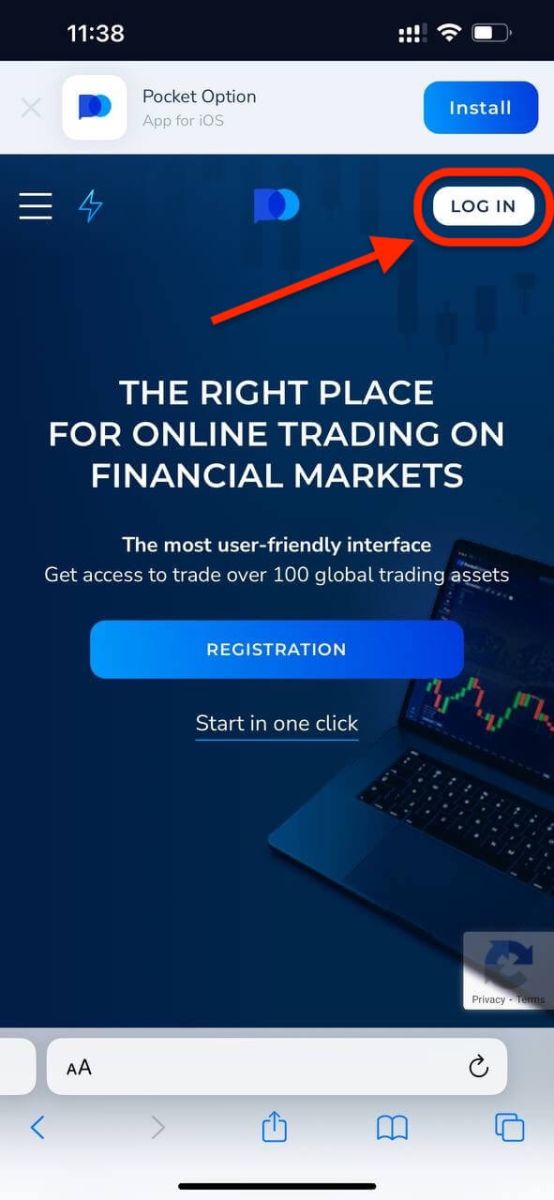
ဝင်ကြည့်ပါ။ သင့် အီးမေးလ် နှင့် စကားဝှက်ကို ရိုက်ထည့် ပြီးနောက် “ဝင်ရန်” ခလုတ်ကို နှိပ်ပါ။
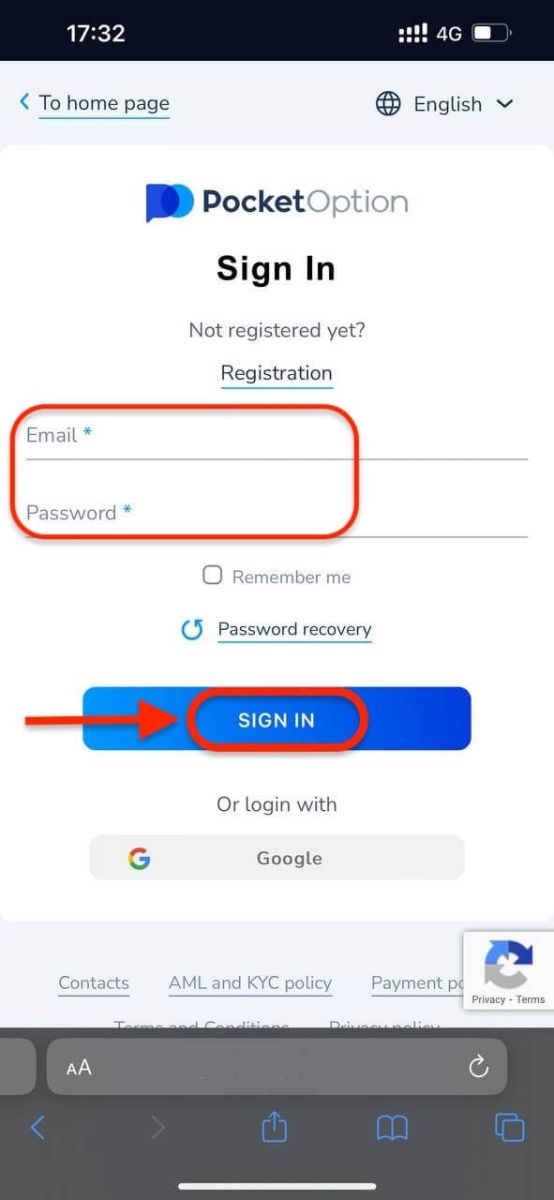
ဒီမှာပါ! ယခု သင်သည် ပလပ်ဖောင်း၏ မိုဘိုင်းဝဘ်ဗားရှင်းတွင် ကုန်သွယ်မှုပြုနိုင်မည်ဖြစ်သည်။ ကုန်သွယ်မှုပလပ်ဖောင်း၏မိုဘိုင်းဝဘ်ဗားရှင်းသည် ၎င်း၏ပုံမှန်ဝဘ်ဗားရှင်းနှင့်အတိအကျတူညီသည်။ ထို့ကြောင့်၊ ကုန်သွယ်မှုနှင့် ရန်ပုံငွေလွှဲပြောင်းခြင်းတွင် ပြဿနာတစ်စုံတစ်ရာရှိမည်မဟုတ်ပါ။ သင့်တွင် Demo အကောင့်တွင် $1,000 ရှိသည်။
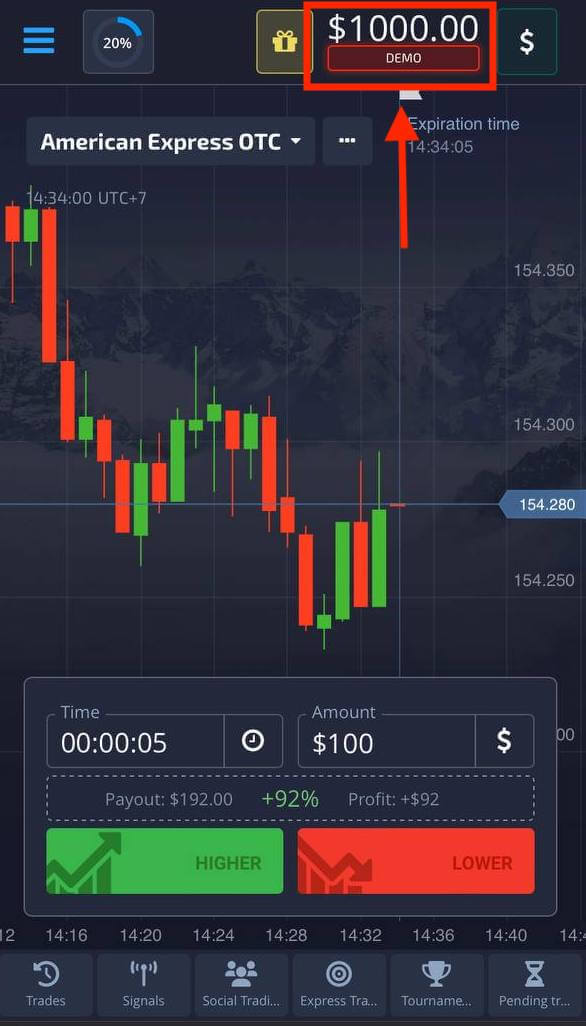
iOS အတွက် Pocket Option အက်ပ်သို့ ဝင်ရောက်ပါ။
အဆင့် 1: လျှောက်လွှာကို install လုပ်ပါ။
- မျှဝေခြင်းခလုတ်ကို နှိပ်ပါ။
- ပင်မစခရင်သို့ထည့်ရန် စာရင်းပေါ့ပ်အပ်ရှိ 'Add to Home Screen' ကိုနှိပ်ပါ။
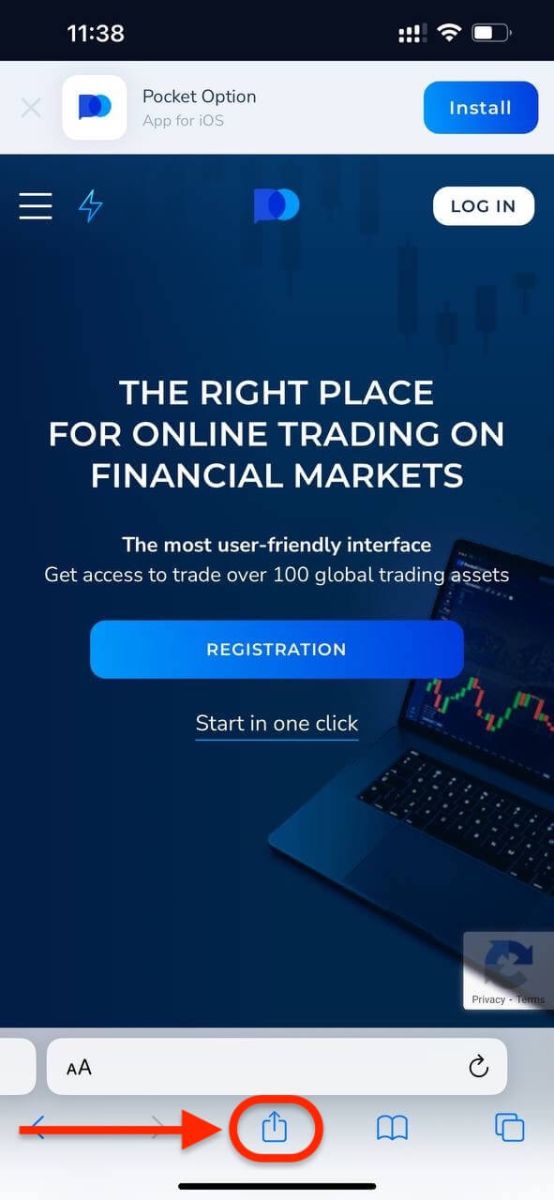
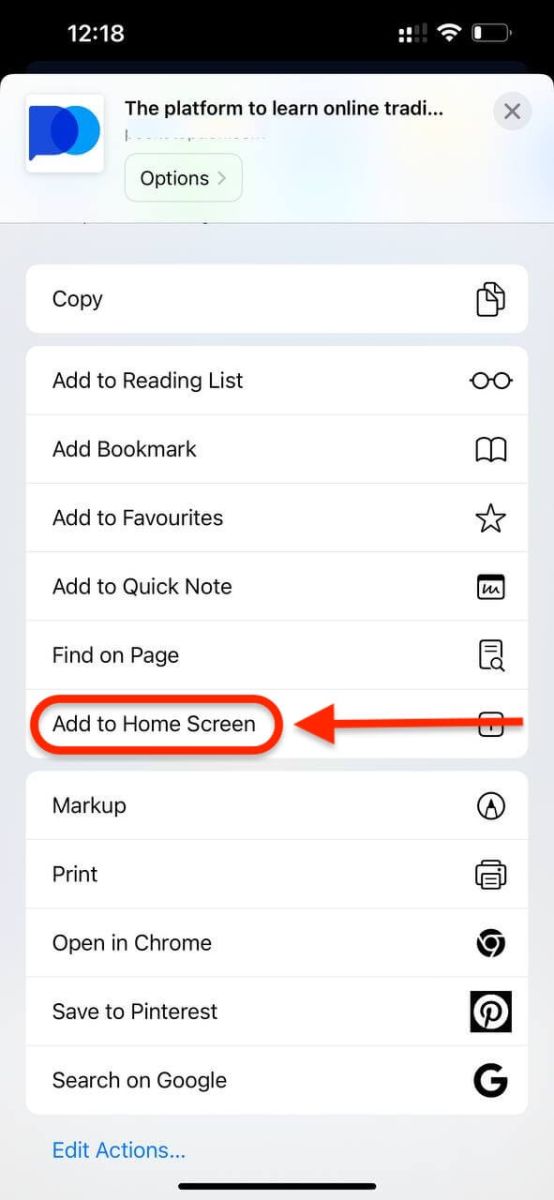
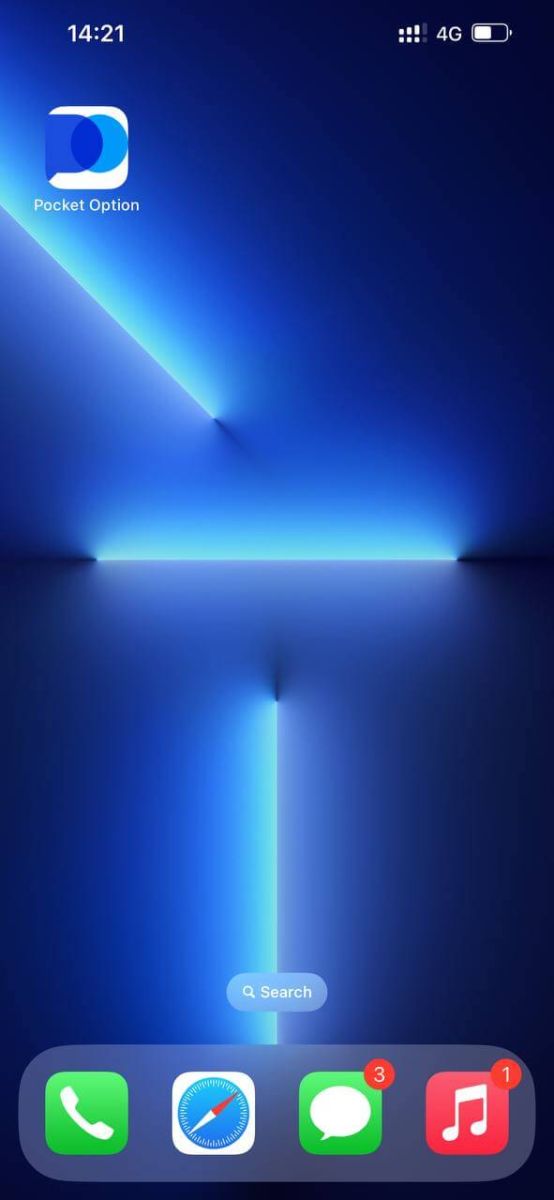
အဆင့် 2- Pocket Option သို့ လော့ဂ်အင်
ထည့်သွင်းပြီး စတင်ပြီးနောက် သင့်အီးမေးလ်ကို အသုံးပြု၍ Pocket Option iOS မိုဘိုင်းအက်ပ်သို့ လော့ဂ်အင်ဝင်နိုင်ပါသည်။ သင့် အီးမေးလ် နှင့် စကားဝှက်ကို ရိုက်ထည့် ပြီးနောက် “ဝင်ရန်” ခလုတ်ကို နှိပ်ပါ။
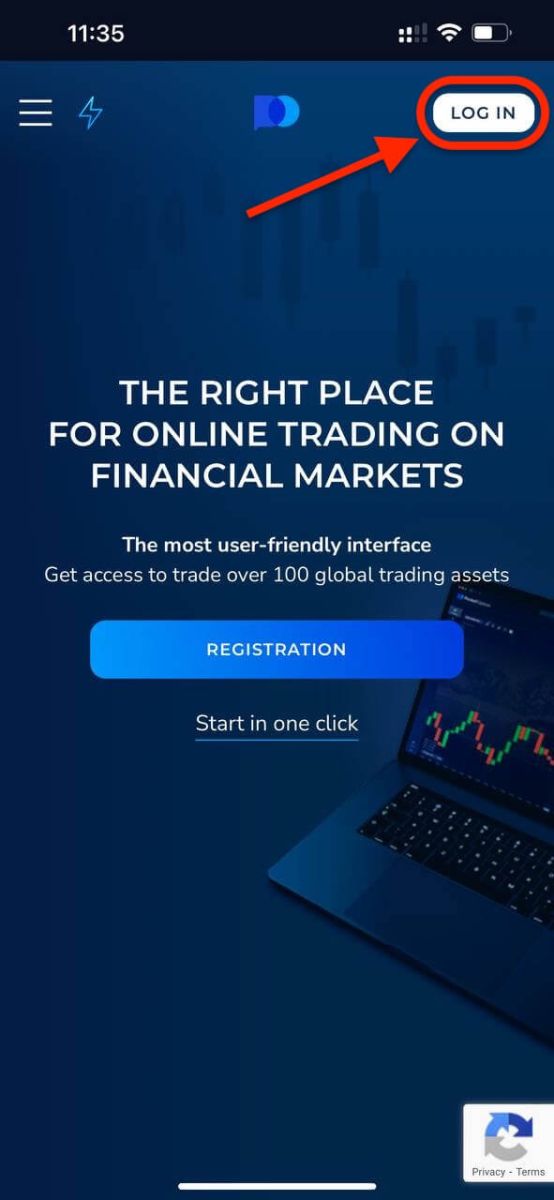
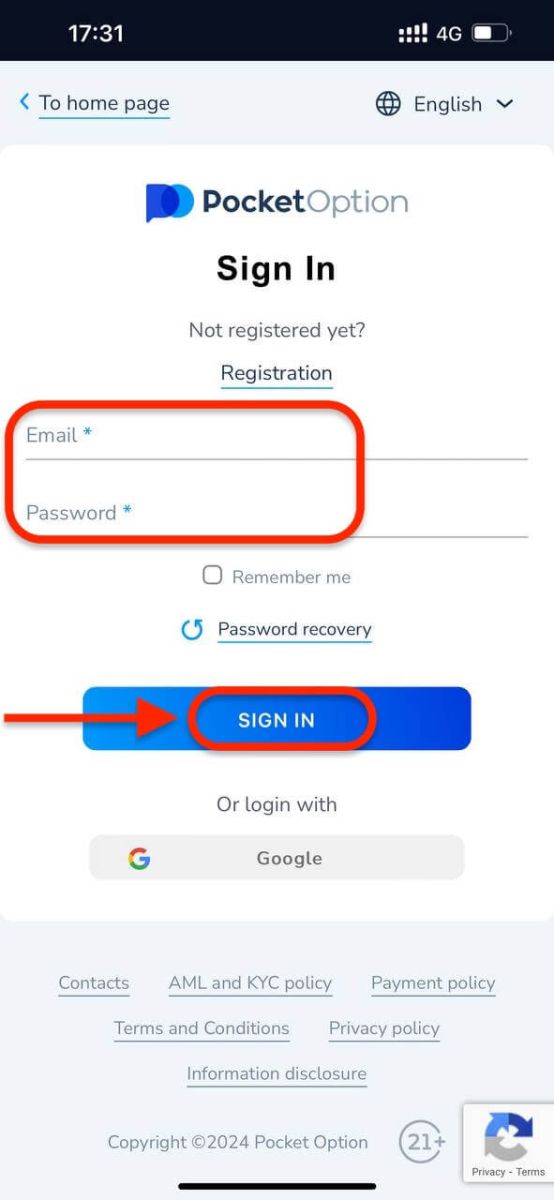
သင့် Demo အကောင့်တွင် $1,000 ရှိသည်။
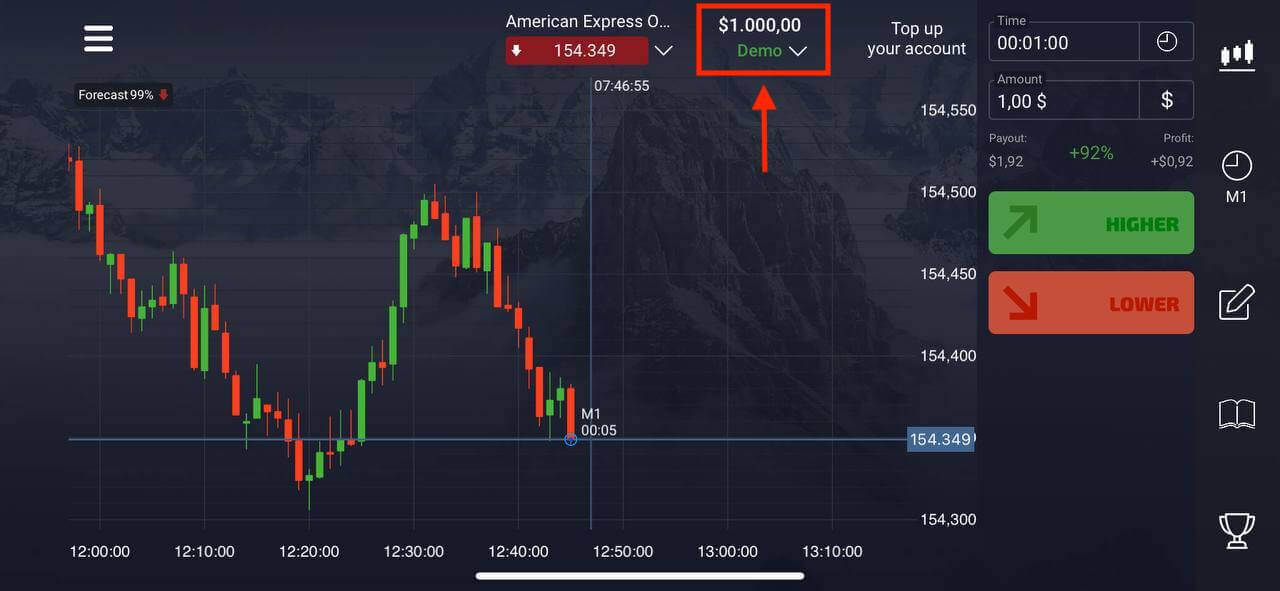
Android အတွက် Pocket Option အက်ပ်သို့ အကောင့်ဝင်ပါ။
သင်သည် Google Play စတိုးသို့သွားရောက်ပြီး ဤအက်ပ်ကိုရှာဖွေရန် "Pocket Option" ကိုရှာဖွေရန် သို့မဟုတ် ဤနေရာကို နှိပ်ပါ ။ ထည့်သွင်းပြီး စတင်ပြီးနောက်၊ သင့်အီးမေးလ်ကို အသုံးပြု၍ Pocket Option Android မိုဘိုင်းအက်ပ်သို့ လော့ဂ်အင်ဝင်နိုင်ပါသည်။ 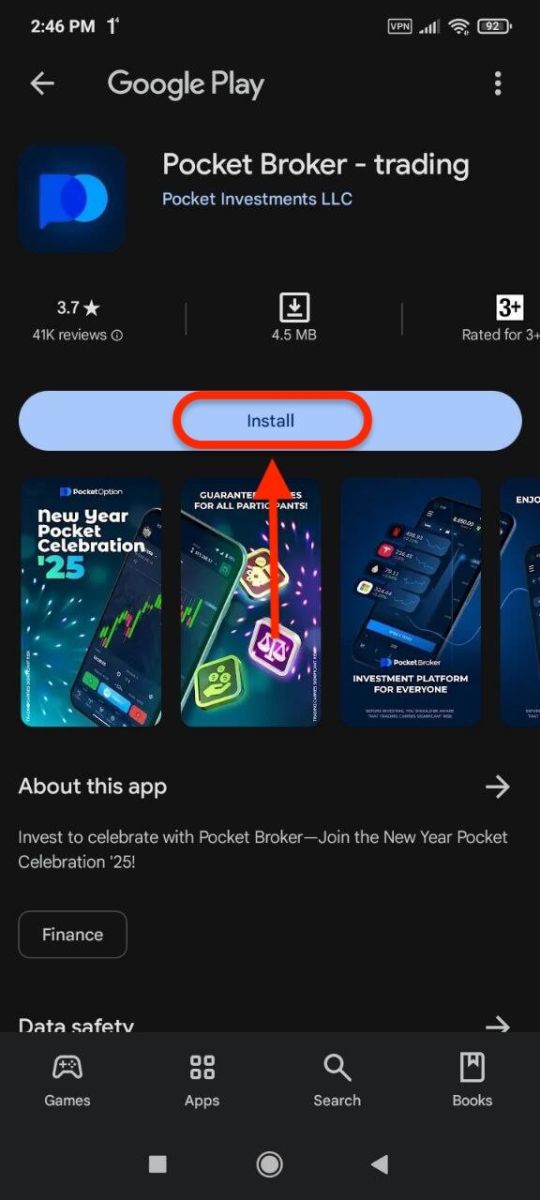
iOS စက်ပစ္စည်းပေါ်ရှိ အဆင့်များအတိုင်း လုပ်ဆောင်ပါ၊ သင့် အီးမေးလ်နှင့် စကားဝှက်ကို ရိုက်ထည့်ပါ၊ ထို့နောက် “အကောင့်ဝင်ပါ” ခလုတ်ကို နှိပ်ပါ ။
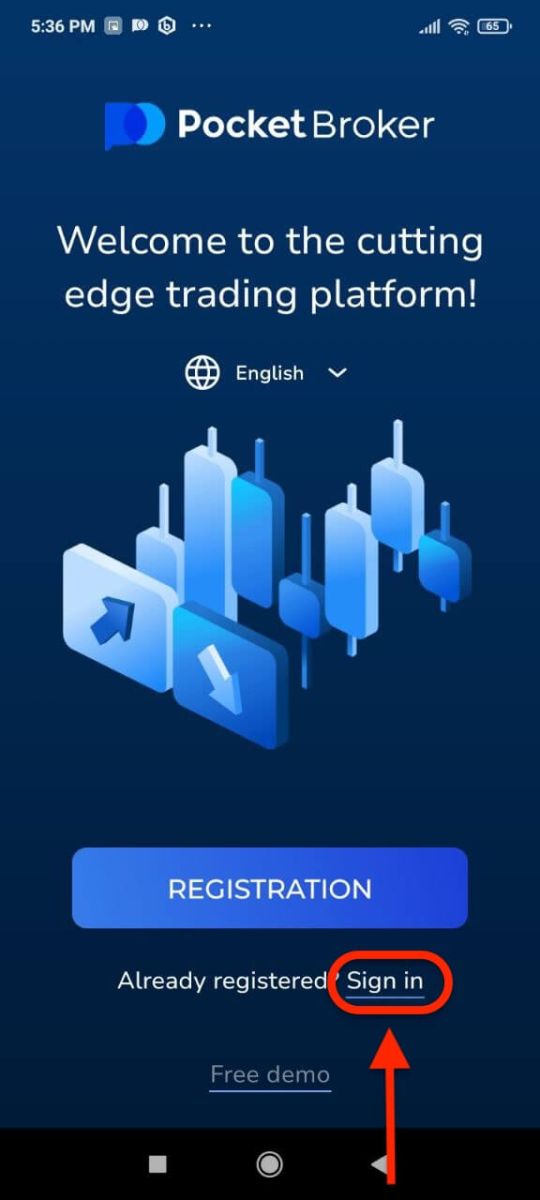
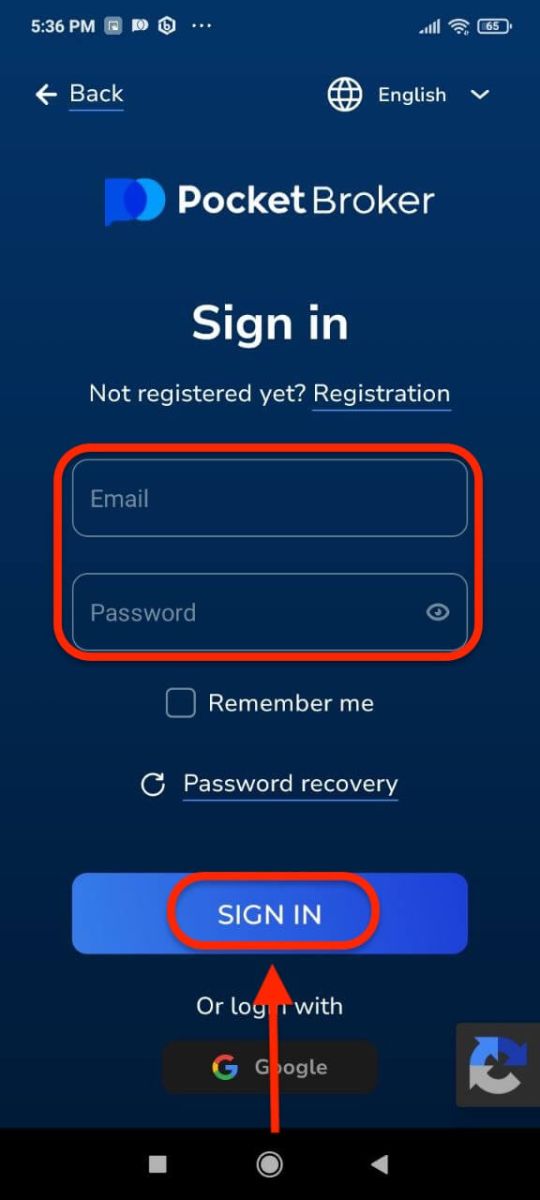
တိုက်ရိုက်အကောင့်ဖြင့် အရောင်းအ၀ယ်အင်တာဖေ့စ်။
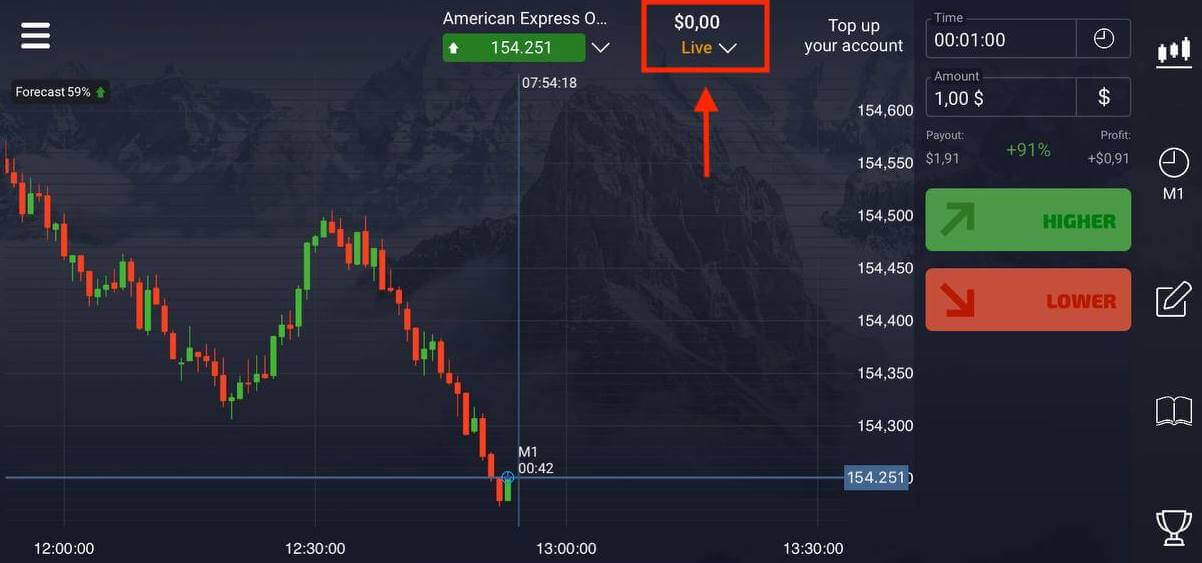
Pocket Option တွင်ငွေမည်သို့အပ်နှံနည်း
ငွေသွင်းရန်အတွက် ဘယ်ဘက်အကန့်ရှိ "ဘဏ္ဍာရေး" ကဏ္ဍကိုဖွင့်ပြီး "အပ်ငွေ" မီနူးကို ရွေးချယ်ပါ။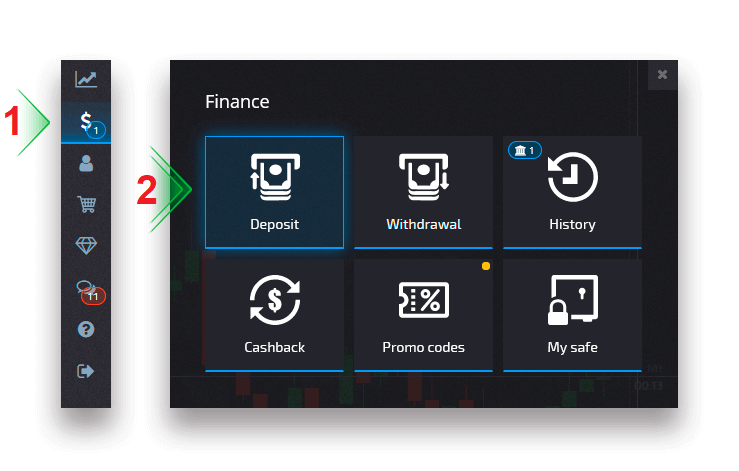
အဆင်ပြေသော ငွေပေးချေမှုနည်းလမ်းကို ရွေးချယ်ပြီး သင့်ငွေပေးချေမှုကို အပြီးသတ်ရန် မျက်နှာပြင်ပေါ်ရှိ ညွှန်ကြားချက်များကို လိုက်နာပါ။ ရွေးချယ်ထားသောနည်းလမ်းအပြင် သင့်ဒေသပေါ်မူတည်၍ အနည်းဆုံးအပ်ငွေပမာဏ ကွဲပြားကြောင်း ကျေးဇူးပြု၍ သတိပြုပါ။ အချို့သော ငွေပေးချေမှုနည်းလမ်းများသည် အကောင့်အတည်ပြုခြင်းအပြည့်အစုံ လိုအပ်ပါသည်။
သင်၏အပ်ငွေပမာဏသည် သင့်ပရိုဖိုင်အဆင့်ကို လိုက်လျောညီထွေဖြစ်စေနိုင်သည်။ ပိုမိုမြင့်မားသောပရိုဖိုင်အဆင့်၏နောက်ထပ်အင်္ဂါရပ်များကိုကြည့်ရှုရန် "Сompare" ခလုတ်ကိုနှိပ်ပါ။
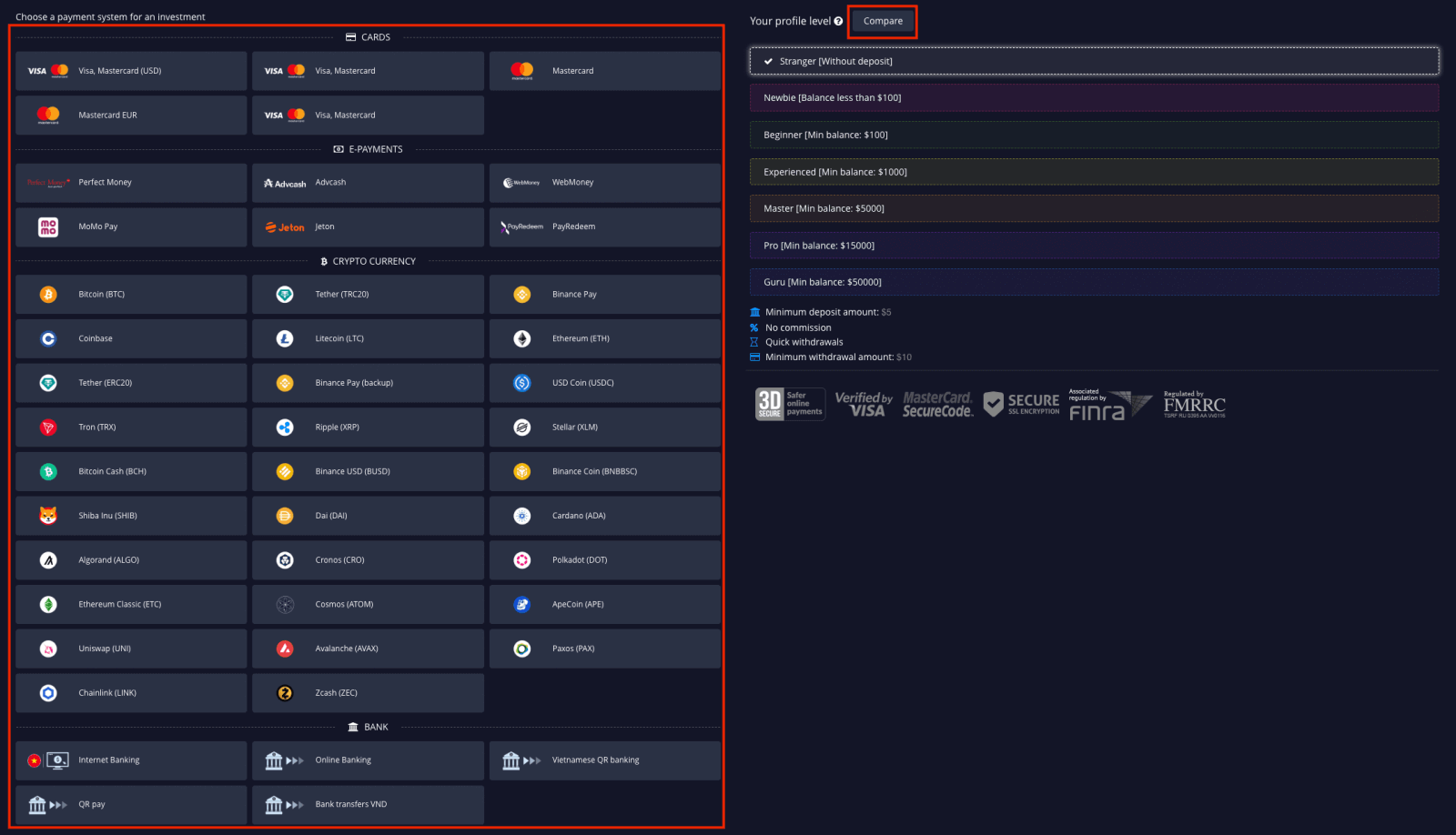
သတိပြုရန် - လုံခြုံရေးအကြောင်းပြချက်များအတွက် ငွေထုတ်ခြင်းကို ယခင်က အပ်ငွေများအတွက် အသုံးပြုခဲ့သည့် တူညီသောငွေပေးချေမှုနည်းလမ်းများဖြင့်သာ ရရှိနိုင်ကြောင်း ကျေးဇူးပြု၍ သတိပြုပါ။
Cryptocurrencies ကို အသုံးပြု၍ Pocket Option တွင် အပ်နှံပါ။
ဘဏ္ဍာရေး - အပ်ငွေ စာမျက်နှာတွင်၊ သင့်ငွေပေးချေမှုနှင့်အတူ ရှေ့ဆက်ရန် လိုချင်သော cryptocurrency ကို ရွေးချယ်ပြီး မျက်နှာပြင်ပေါ်ရှိ ညွှန်ကြားချက်များကို လိုက်နာပါ။ ငွေပေးချေမှုအများစုကို ချက်ချင်းလုပ်ဆောင်သည်။ သို့သော် သင်သည် ဝန်ဆောင်မှုတစ်ခုမှ ရန်ပုံငွေများ ပေးပို့ပါက အခကြေးငွေ သို့မဟုတ် အစိတ်အပိုင်းများစွာဖြင့် ငွေပေးချေမှုတစ်ခု ပေးပို့နိုင်သည်။
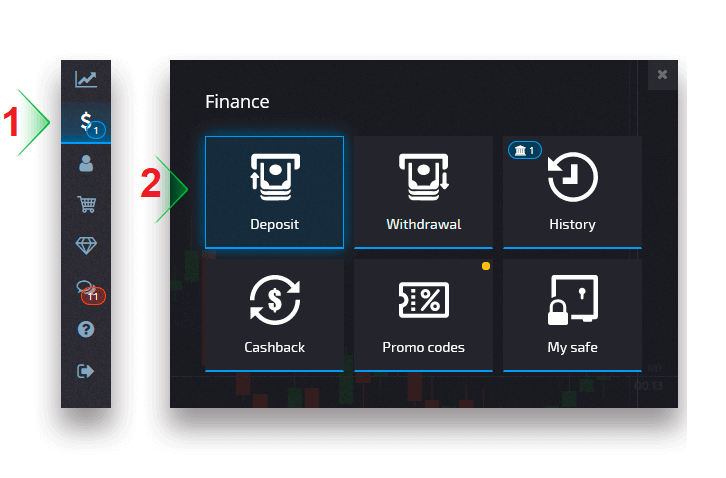
သင်အပ်နှံလိုသော Crypto Currency ကိုရွေးချယ်ပါ။
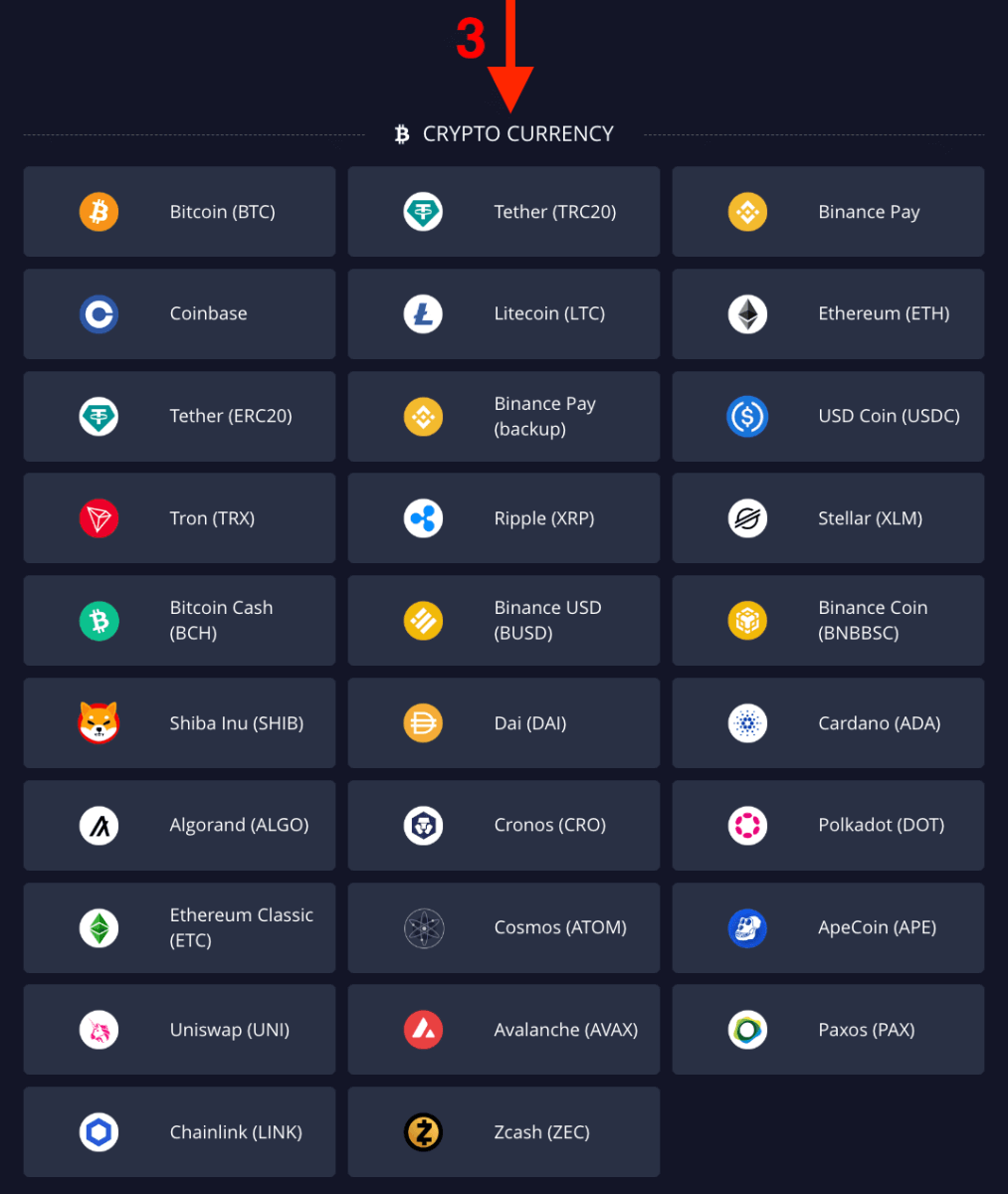
ပမာဏကိုထည့်ပါ၊ အပ်ငွေအတွက် သင့်လက်ဆောင်ကိုရွေးချယ်ပြီး "ဆက်လုပ်ရန်" ကိုနှိပ်ပါ။
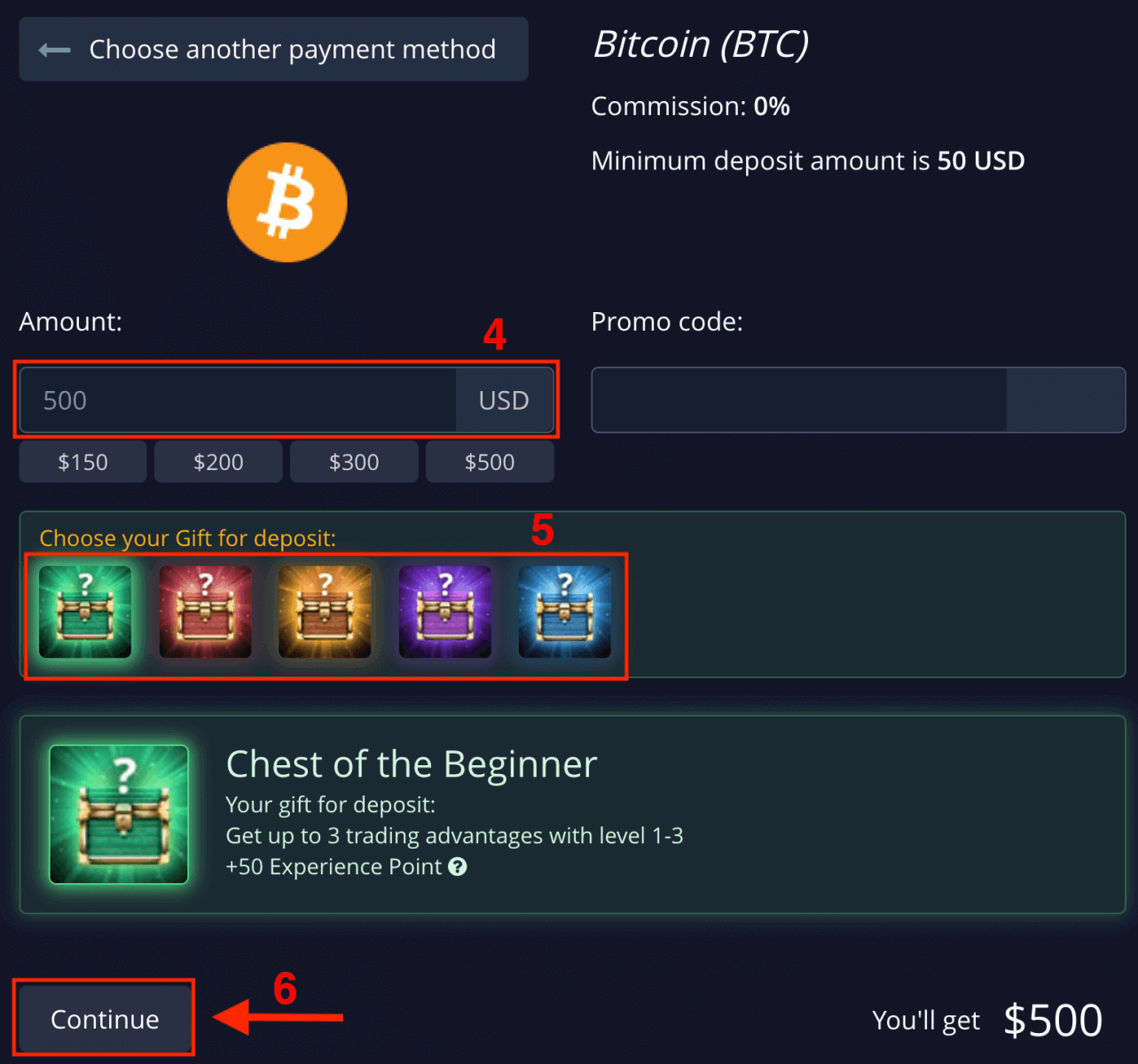
"Continue" ကို နှိပ်ပြီးနောက် Pocket Option သို့ ငွေသွင်းရမည့် ပမာဏနှင့် လိပ်စာကို တွေ့ရပါမည်။ ဤအချက်အလက်များကို သင်ရုပ်သိမ်းလိုသော ပလပ်ဖောင်းသို့ ကူးယူပြီး ကူးထည့်ပါ။
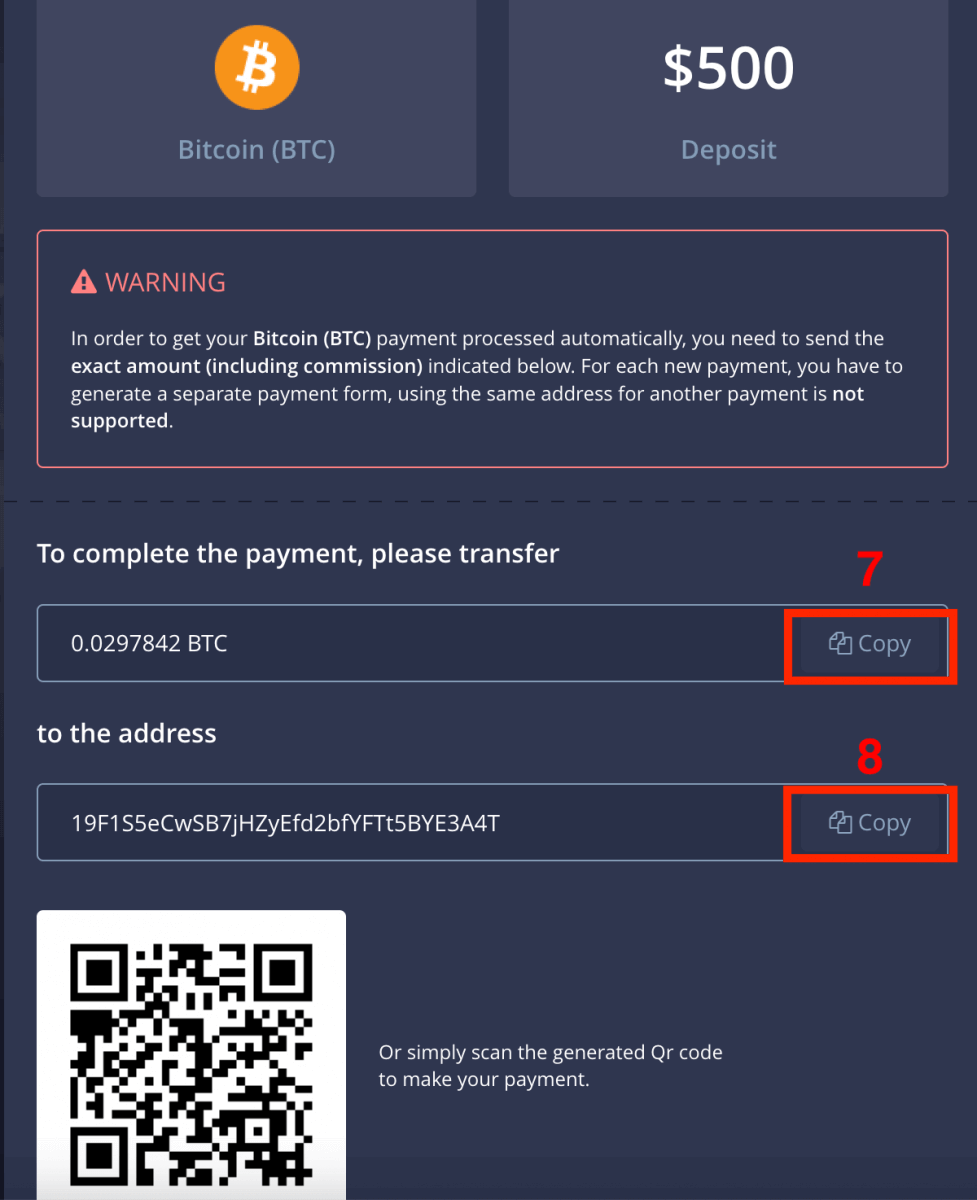
သင်၏နောက်ဆုံးအပ်ငွေကိုစစ်ဆေးရန် History သို့သွားပါ။
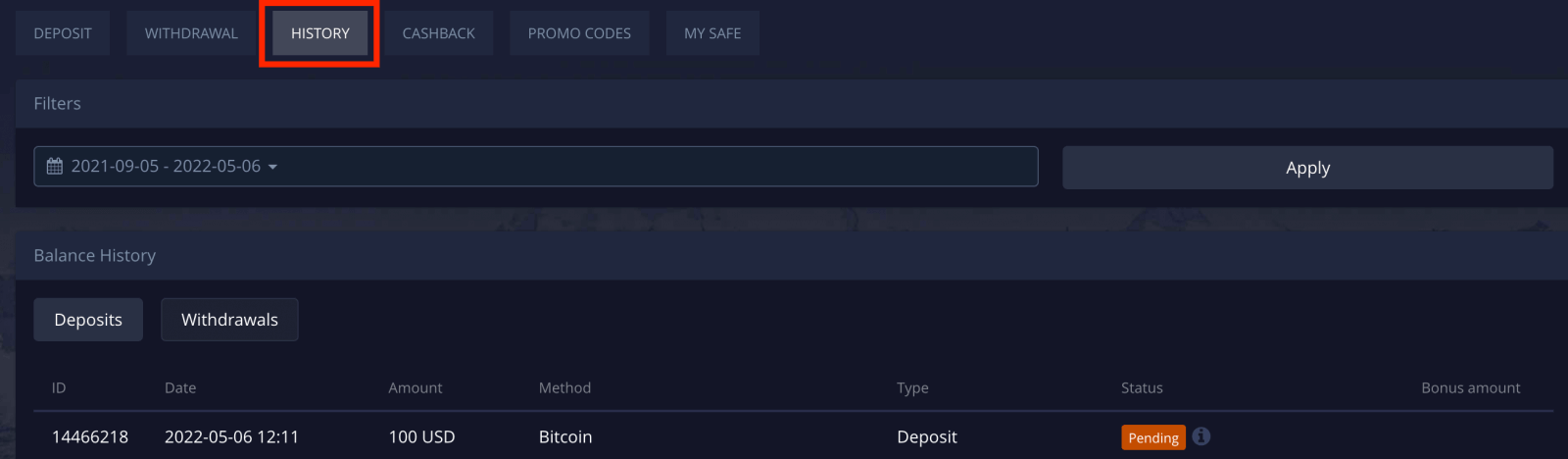
သတိပြုရန် - သင်၏ cryptocurrency အပ်ငွေကို ချက်ချင်းမလုပ်ဆောင်ပါက၊ ပံ့ပိုးကူညီမှုဝန်ဆောင်မှုကို ဆက်သွယ်ပြီး ငွေပေးငွေယူ ID hash ကို စာသားဖောင်တွင် ဖြည့်သွင်းပါ သို့မဟုတ် block explorer တွင် သင်၏လွှဲပြောင်းမှုသို့ url-လင့်ခ်တစ်ခုကို ပူးတွဲပါ ။
Visa/Mastercard ကို အသုံးပြု၍ Pocket Option တွင် ငွေသွင်းပါ။
ဘဏ္ဍာရေး - အပ်ငွေ စာမျက်နှာတွင်၊ Visa၊ Mastercard ငွေပေးချေမှုနည်းလမ်းကို ရွေးချယ်ပါ။ဒေသပေါ်မူတည်၍ ငွေကြေးများစွာဖြင့် ရနိုင်ပါသည်။ သို့သော်လည်း သင့်ကုန်သွယ်မှုအကောင့်၏ လက်ကျန်ငွေကို USD ဖြင့် ရန်ပုံငွေပေးမည် (ငွေကြေးလဲလှယ်မှုကို သက်ရောက်သည်)။
သတိပြုရန် - အချို့သောနိုင်ငံများနှင့် ဒေသများအတွက် Visa/Mastercard ငွေသွင်းနည်းလမ်းသည် အသုံးမပြုမီ အကောင့်အပြည့်အစုံကို အတည်ပြုရန် လိုအပ်ပါသည်။ အနည်းဆုံး အပ်ငွေပမာဏလည်း ကွဲပြားသည်။
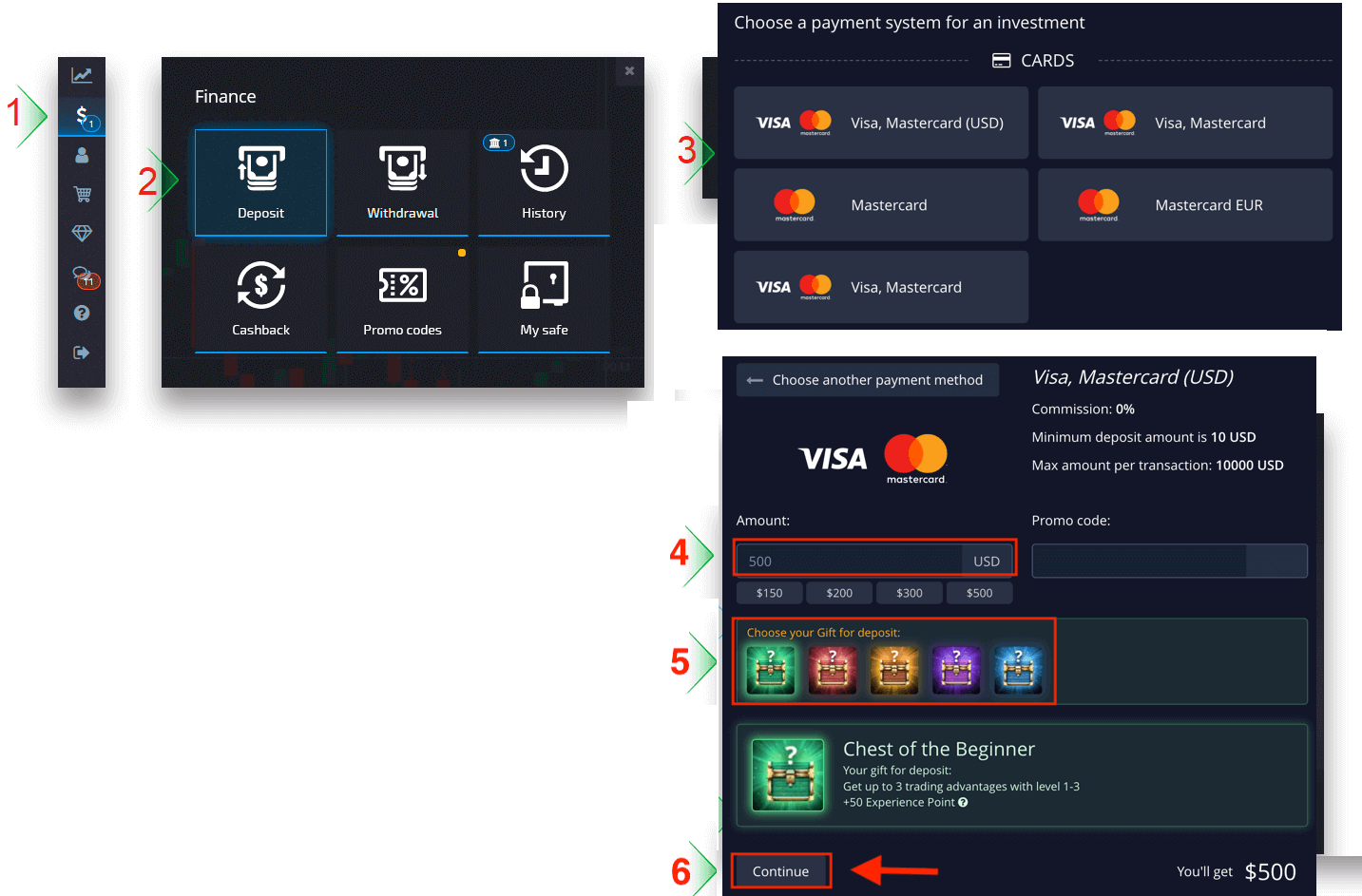
"Continue" ကိုနှိပ်ပြီးနောက်၊ သင်၏ကတ်ကိုထည့်သွင်းရန် စာမျက်နှာအသစ်သို့ သင့်အား ပြန်လည်လမ်းညွှန်ပေးမည်ဖြစ်ပါသည်။
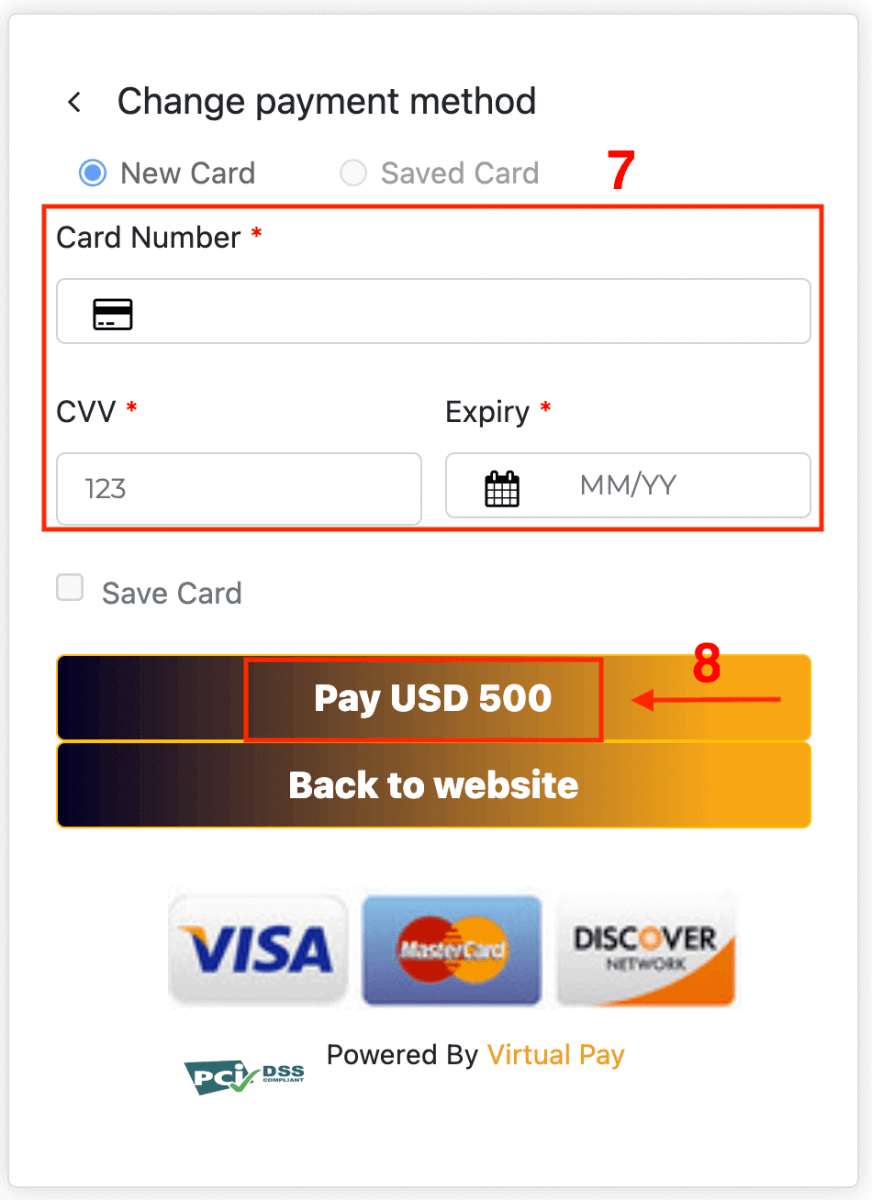
ငွေပေးချေမှုပြီးသည်နှင့်၊ သင်၏ကုန်သွယ်မှုအကောင့်လက်ကျန်ငွေပေါ်လာရန် အချိန်အနည်းငယ်ကြာပါမည်။
E-payments ကို အသုံးပြု၍ Pocket Option တွင် အပ်နှံပါ။
ဘဏ္ဍာရေး — Deposit စာမျက်နှာတွင်၊ သင်၏ငွေပေးချေမှုကို ဆက်လက်လုပ်ဆောင်ရန် eWallet တစ်ခုကို ရွေးချယ်ပါ။သင့်ငွေပေးချေမှုကို အပြီးသတ်ရန် မျက်နှာပြင်ပေါ်ရှိ ညွှန်ကြားချက်များကို လိုက်နာပါ။ ငွေပေးချေမှုအများစုကို ချက်ချင်းလုပ်ဆောင်သည်။ မဟုတ်ပါက၊ သင်သည် အကူအညီတောင်းဆိုမှုတစ်ခုတွင် ငွေပေးငွေယူ ID ကို သတ်မှတ်ရပေမည်။
သတိပြုရန် - အချို့သောနိုင်ငံများနှင့် ဒေသများအတွက် eWallet အပ်ငွေနည်းလမ်းသည် အကောင့်အတည်ပြုခြင်းအပြည့်အစုံ လိုအပ်ပါသည်။ အနည်းဆုံး အပ်ငွေပမာဏလည်း ကွဲပြားသည်။
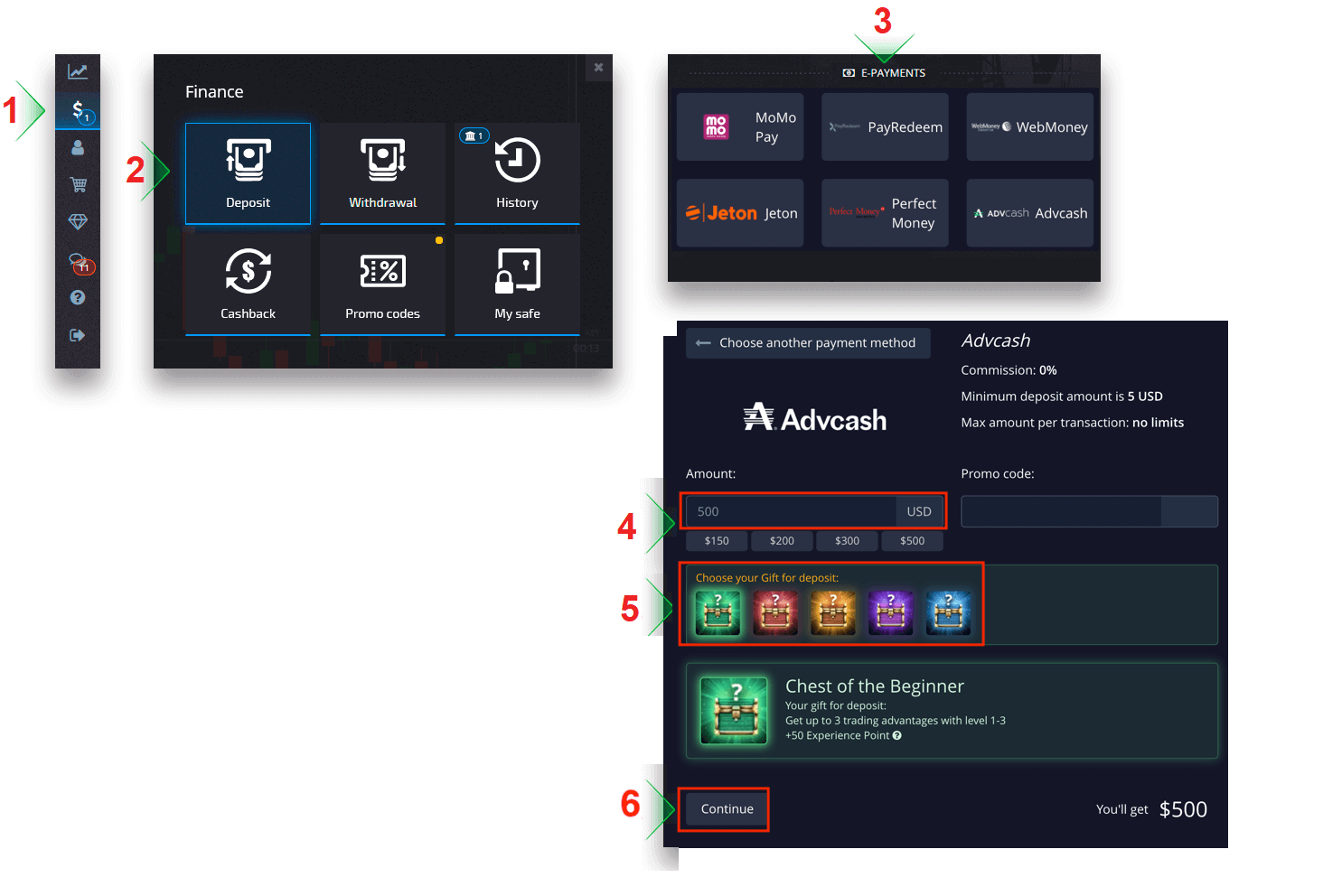
"Continue" ကိုနှိပ်ပြီးနောက်၊ ၎င်းသည် သင့်အား အီးမေးလ်လိပ်စာနှင့် သင်၏ Advcash အကောင့်၏ စကားဝှက်ကို ရိုက်ထည့်ရန် စာမျက်နှာအသစ်သို့ ပြန်ညွှန်းပေးမည်ဖြစ်ပြီး “အကောင့်ဝင်ရန် ADV” ခလုတ်ကို နှိပ်ပါ။ 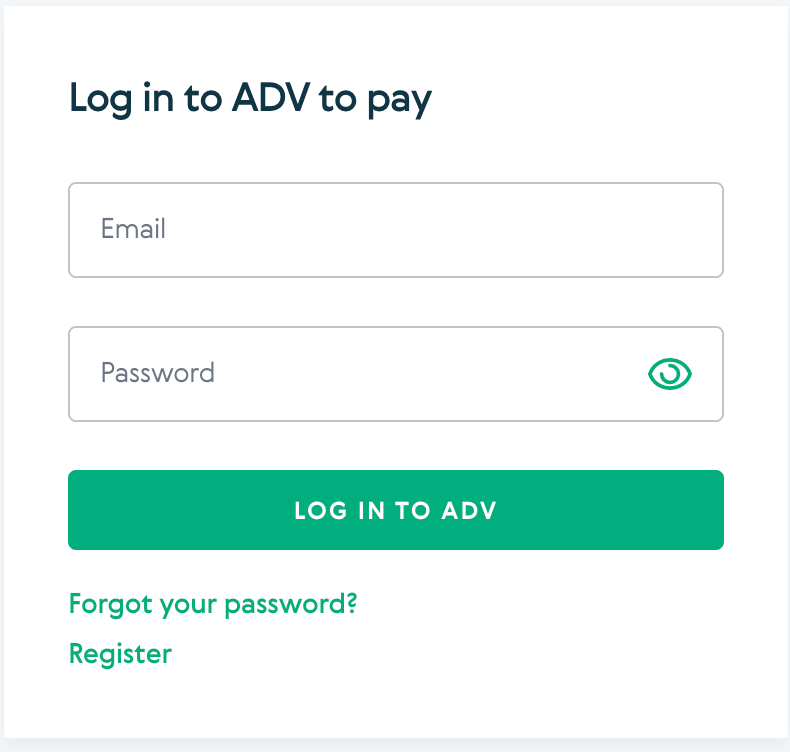
ငွေပေးချေမှုပြီးသည်နှင့်၊ သင်၏ကုန်သွယ်မှုအကောင့်လက်ကျန်ငွေပေါ်လာရန် အချိန်အနည်းငယ်ကြာပါမည်။
ဘဏ်ငွေလွှဲခြင်းကို အသုံးပြု၍ Pocket Option တွင် ငွေသွင်းပါ။
ဘဏ်ငွေလွှဲမှုများကို ပြည်တွင်းဘဏ်ငွေလွှဲမှုများ၊ နိုင်ငံတကာ၊ SEPA စသည်တို့အပါအဝင် ငွေပေးချေမှုနည်းလမ်းများစွာဖြင့် ကိုယ်စားပြုပါသည်။ Finance - Deposit စာမျက်နှာတွင်၊ သင်၏ငွေပေးချေမှုကို ဆက်လက်ဆောင်ရွက်ရန် ဝိုင်ယာလွှဲတစ်ခုကို ရွေးချယ်ပါ။
လိုအပ်သောဘဏ်အချက်အလက်များကိုဖြည့်သွင်းပြီး နောက်တစ်ဆင့်တွင် ပြေစာတစ်စောင်ရရှိပါမည်။ အပ်ငွေဖြည့်သွင်းရန် သင့်ဘဏ်အကောင့်ကို အသုံးပြု၍ ငွေတောင်းခံလွှာကို ပေးချေပါ။
သတိပြုရန် - အချို့သောနိုင်ငံများနှင့် ဒေသများအတွက်၊ Bank Wire အပ်ငွေနည်းလမ်းသည် အကောင့်စစ်ဆေးခြင်းအပြည့်အစုံ လိုအပ်ပါသည်။ အနည်းဆုံး အပ်ငွေပမာဏလည်း ကွဲပြားသည်။
သတိပြုရန် - ကျွန်ုပ်တို့၏ဘဏ်မှ ငွေလွှဲခြင်းကို လက်ခံရရှိရန် ရုံးဖွင့်ရက်အနည်းငယ် ကြာနိုင်ပါသည်။ ငွေများလက်ခံရရှိပြီးသည်နှင့် သင့်အကောင့်လက်ကျန်ကို အပ်ဒိတ်လုပ်ပါမည်။
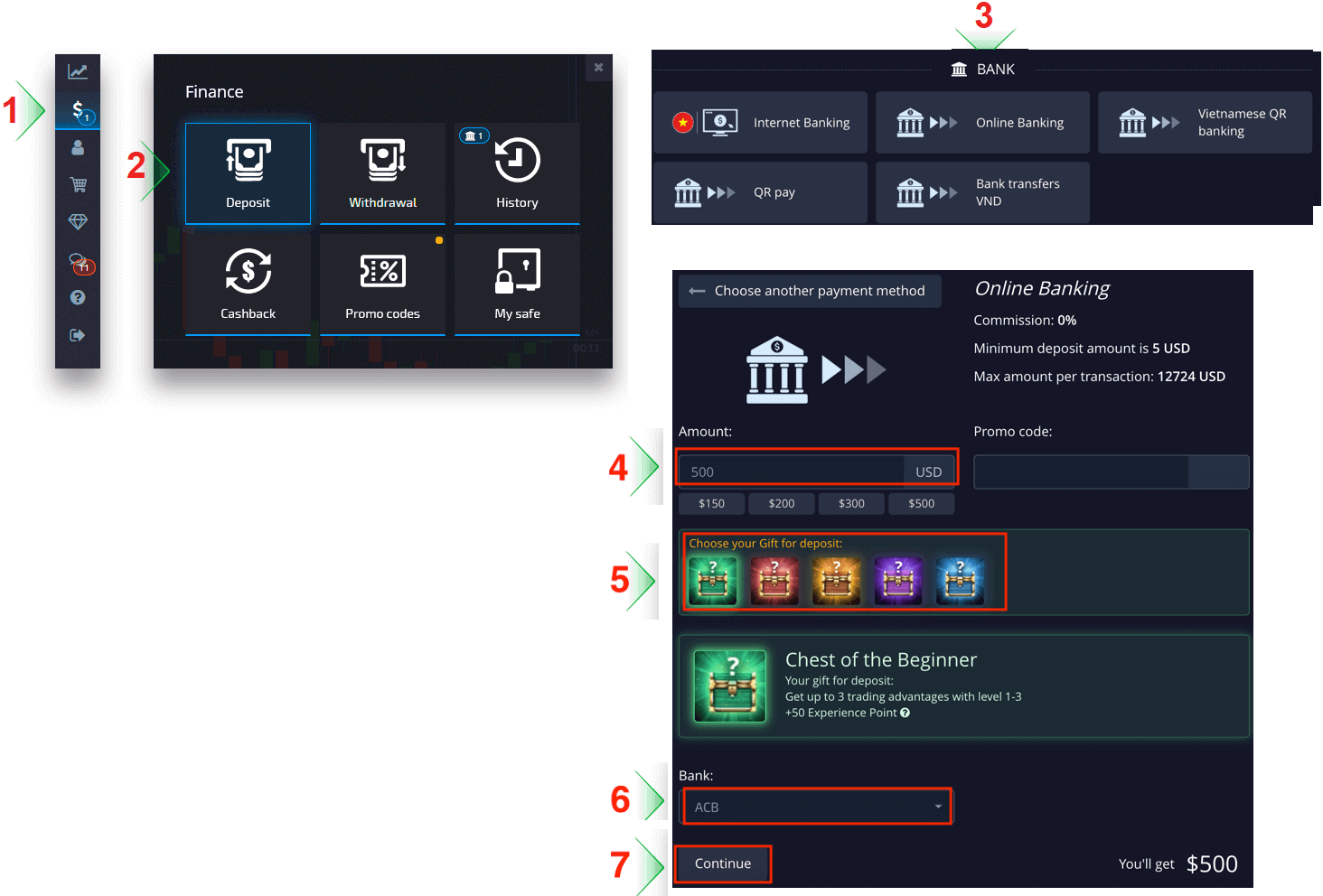
"Continue" ကို နှိပ်ပြီးနောက် ၎င်းသည် သင့်အား စာမျက်နှာအသစ်သို့ ပြန်ညွှန်းပေးလိမ့်မည်။ သင့်ဘဏ်သို့ အကောင့်ဝင်ရန် သင့်အကောင့်ကို ထည့်သွင်းပါ။
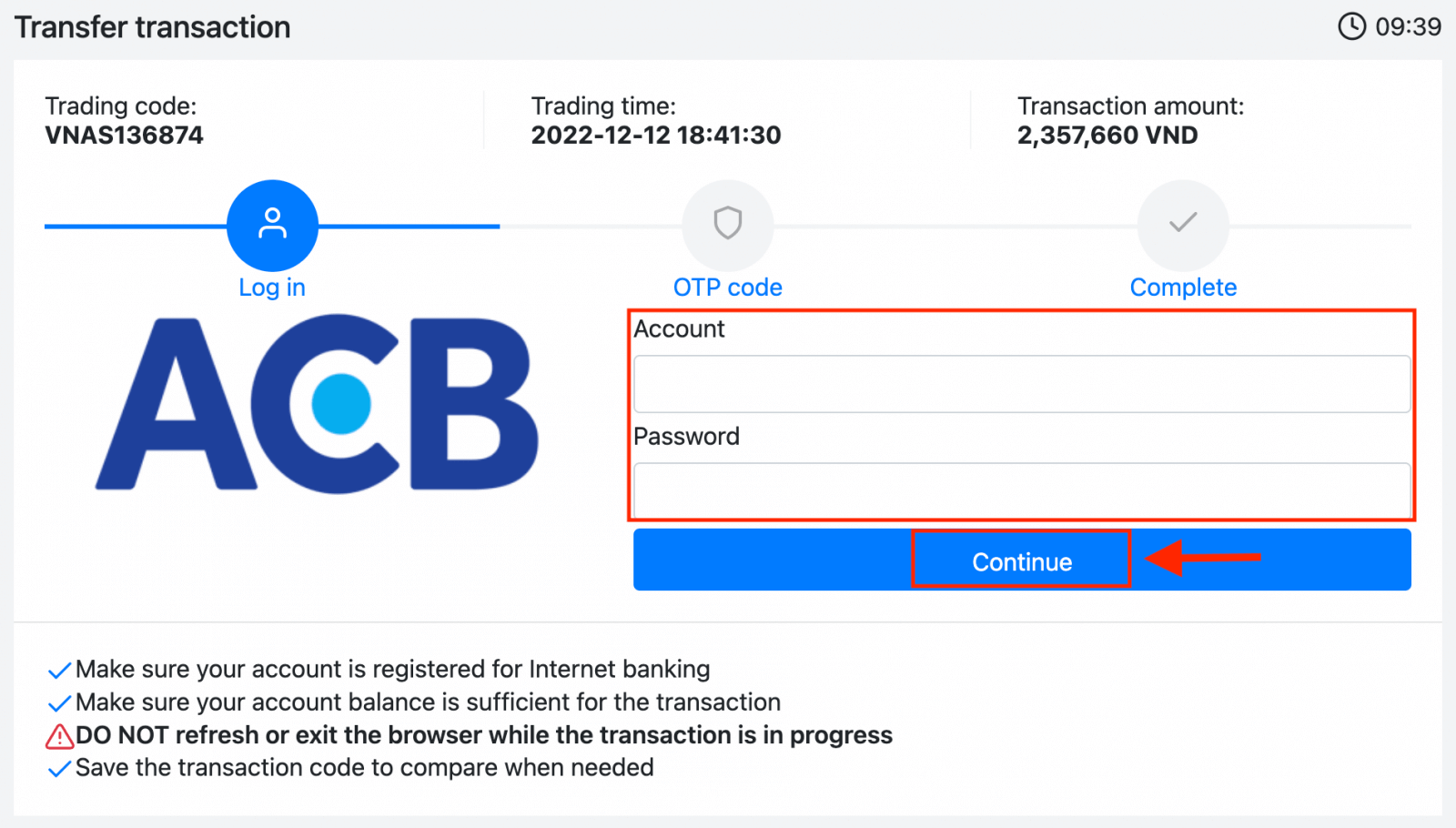
အမေးများသောမေးခွန်းများ (FAQ)
ငွေကြေး၊ အချိန်နှင့် သက်ဆိုင်ရာ အခကြေးငွေများ အပ်နှံပါ။
ကျွန်ုပ်တို့၏ ပလက်ဖောင်းပေါ်ရှိ ကုန်သွယ်မှုအကောင့်ကို လက်ရှိတွင် USD ဖြင့်သာ ရရှိနိုင်ပါသည်။ သို့သော်လည်း ငွေပေးချေမှုနည်းလမ်းပေါ်မူတည်၍ သင့်အကောင့်ကို မည်သည့်ငွေကြေးဖြင့် ငွေဖြည့်နိုင်ပါသည်။ ရန်ပုံငွေများကို အလိုအလျောက် ပြောင်းလဲပေးမည်ဖြစ်သည်။ ကျွန်ုပ်တို့သည် မည်သည့်စပေါ်ငွေ သို့မဟုတ် ငွေကြေးလဲလှယ်မှုအခကြေးငွေကိုမျှ ကောက်ခံမည်မဟုတ်ပါ။ သို့သော် သင်အသုံးပြုသော ငွေပေးချေမှုစနစ်သည် အချို့သောအခကြေးငွေများကို ပေးဆောင်နိုင်ပါသည်။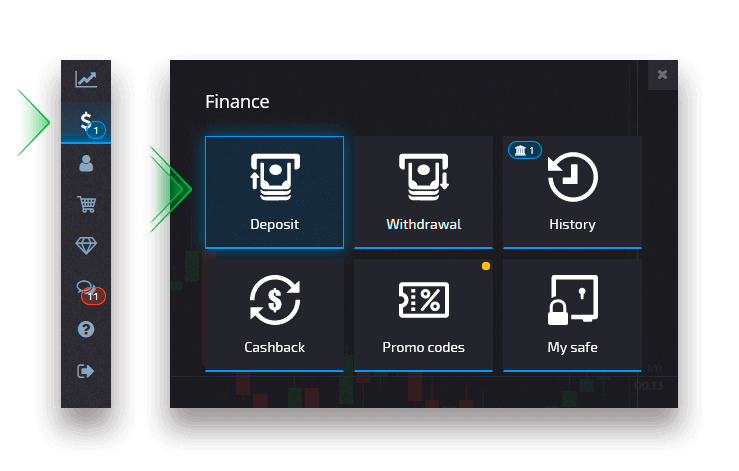
အပ်ငွေအပိုဆုကြေးငွေ ပရိုမိုကုဒ်ကို အသုံးပြုခြင်း။
ပရိုမိုကုဒ်တစ်ခုကို အသုံးချပြီး အပ်ငွေအပိုဆုကြေးငွေကို ရယူရန်၊ ငွေသွင်းစာမျက်နှာရှိ ပရိုမိုကုဒ်ဘောက်စ်ထဲသို့ ကူးထည့်ရပါမည်။အပ်ငွေ ဘောနပ်စ် စည်းကမ်းသတ်မှတ်ချက်များသည် မျက်နှာပြင်ပေါ်တွင် ပေါ်လာလိမ့်မည်။
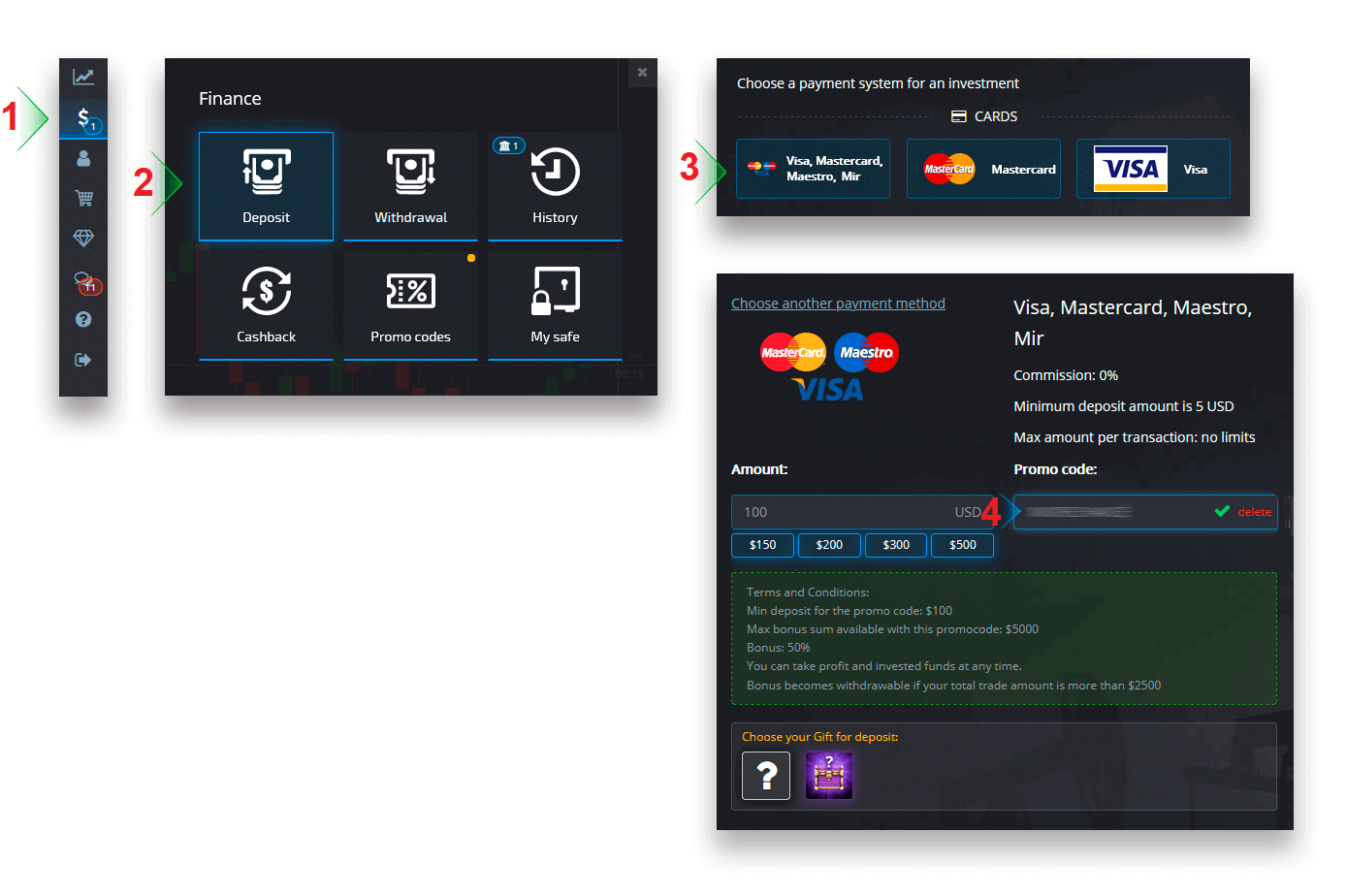
သင်၏ငွေပေးချေမှုကို အပြီးသတ်ပြီး အပ်ငွေဘောနပ်စ်ကို အပ်ငွေပမာဏသို့ ပေါင်းထည့်ပါမည်။
ကုန်သွယ်အားသာချက်များနှင့်အတူရင်ဘတ်ကိုရွေးချယ်ခြင်း။
အပ်ငွေပမာဏပေါ် မူတည်၍ ကုန်သွယ်မှုအားသာချက်များကို ကျပန်းအမျိုးအစားခွဲပေးမည့် ရင်ဘတ်ကို သင်ရွေးချယ်နိုင်ပါသည်။ ငွေပေးချေမှုနည်းလမ်းကို ဦးစွာရွေးချယ်ပြီး နောက်စာမျက်နှာတွင် ရနိုင်သော Chests ရွေးချယ်စရာများ ရွေးချယ်မှု ရှိပါမည်။
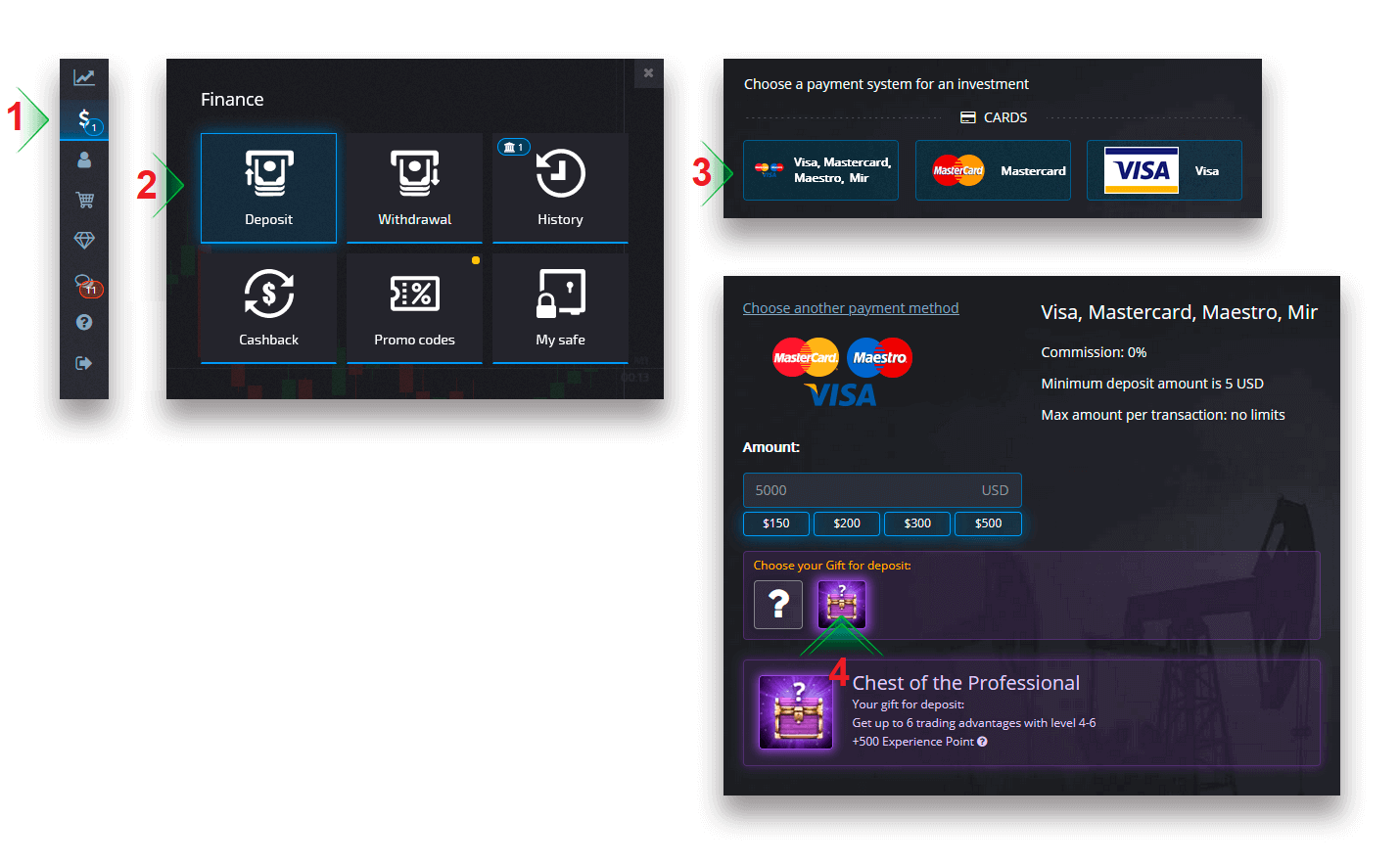
အပ်နှံထားသော ပမာဏသည် ရင်ဘတ်တွင် သတ်မှတ်ထားသည့် သတ်မှတ်ချက်များနှင့် ပိုများပါက၊ သင်သည် လက်ဆောင်ကို အလိုအလျောက် ရရှိမည်ဖြစ်သည်။ ရင်ဘတ်ကို ရွေးချယ်ခြင်းဖြင့် ရင်ဘတ်အခြေအနေကို ကြည့်ရှုနိုင်ပါသည်။
အပ်ငွေ ပြဿနာဖြေရှင်းခြင်း။
သင်၏ အပ်ငွေကို ချက်ချင်း မဆောင်ရွက်ရသေးပါက၊ ကျွန်ုပ်တို့၏ ပံ့ပိုးကူညီမှု ဝန်ဆောင်မှု၏ သင့်လျော်သော ကဏ္ဍသို့ သွားပါ၊ ပံ့ပိုးမှု တောင်းဆိုချက်အသစ်ကို ပေးပို့ပြီး ဖောင်တွင် လိုအပ်သော အချက်အလက်ကို ပေးဆောင်ပါ။ 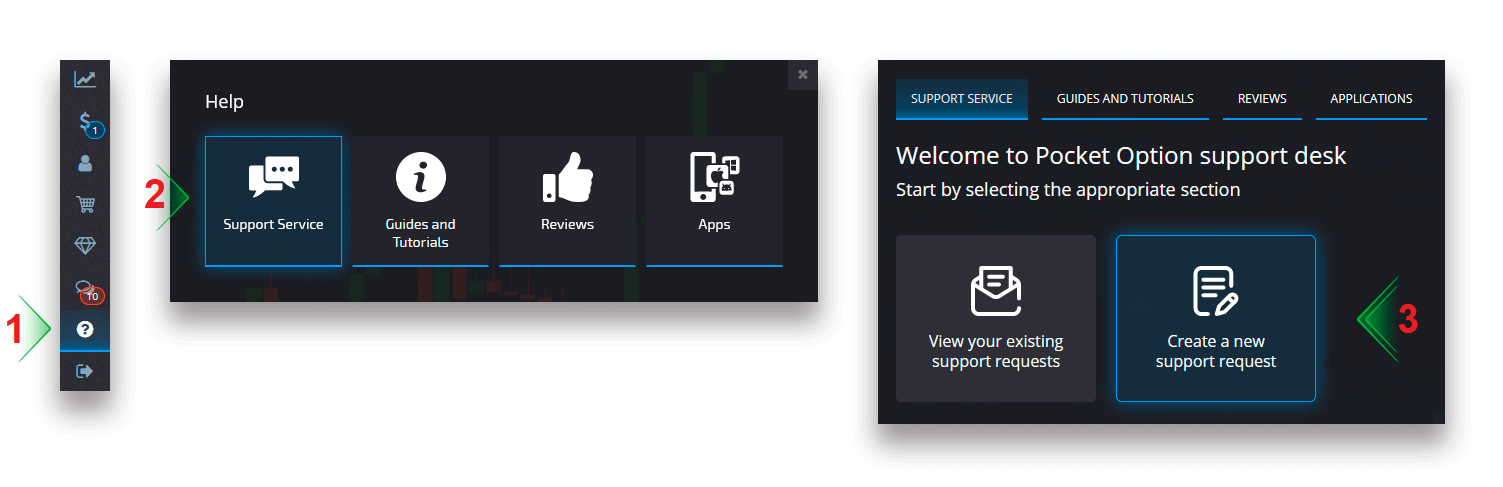
သင့်ငွေပေးချေမှုကို ကျွန်ုပ်တို့ စုံစမ်းစစ်ဆေးပြီး အမြန်ဆုံး အပြီးသတ်ပါမည်။
နိဂုံးချုပ်- အိတ်ဆောင်ရွေးချယ်မှုတွင် လွယ်ကူစွာ အရောင်းအဝယ်စတင်ပါ။
သင်၏ Pocket Option အကောင့်ထဲသို့ အကောင့်ဝင်ပြီး ရန်ပုံငွေများ အပ်နှံခြင်းသည် ရိုးရှင်းပြီး လုံခြုံသောကြောင့် သင့်ကုန်သွယ်ခရီးအတွက် ချောမွေ့သောအစပြုမှုကို ပေးစွမ်းပါသည်။ ဤလမ်းညွှန်ချက်ကို လိုက်နာခြင်းဖြင့် သင်သည် သင့်အကောင့်ကို စိတ်ချလက်ချ ဝင်ရောက်နိုင်သည်၊ ၎င်းကို ရံပုံငွေပြုကာ ကုန်သွယ်မှု အခွင့်အလမ်းများထဲသို့ ဝင်ရောက်နိုင်ပါသည်။
ယနေ့ပထမအဆင့်ကိုလုပ်ဆောင်ပါ—အကောင့်ဝင်ပါ၊ ငွေသွင်းပြီး သင်၏ Pocket Option အတွေ့အကြုံကို စတင်လိုက်ပါ။